波形4000年前文字食谱
4000年前文字食谱 时间:2021-04-24 阅读:()
0I目录本说明书中的约定.
III第1章概述.
11.
1简介.
11.
2冲击回波法的原理.
11.
3测厚系统的组成.
31.
4检测中应注意的问题.
31.
4.
1表面处理.
31.
4.
2传感器的选择.
41.
4.
3激振设备的选择.
41.
4.
4声速的测量.
51.
4.
5测试误差.
7第2章冲击回波测厚软件介绍.
92.
1参数设置.
92.
2菜单界面.
162.
3测试界面.
212.
4分析界面.
262.
4.
1分析处理.
262.
4.
2参数设置.
302.
4.
3存储数据.
33II2.
4.
4恢复分析参数332.
4.
5计算332.
4.
6光标移动342.
4.
7道间切换342.
4.
8波形压缩与拉伸342.
4.
9设置缺陷频率及厚度频率342.
4.
10时域波形加窗352.
4.
11清除标记362.
4.
12剔除、保留波形362.
4.
13设置首波声时362.
4.
14退出分析界面372.
5文件管理界面372.
5.
1界面说明382.
5.
2操作39第3章快速操作指南.
463.
1现场测试463.
1.
1测试准备463.
1.
2参数设置473.
1.
3开始测试483.
2室内数据分析50III本说明书中的约定1.
灰色背景、带黑色方框的文字2.
表示界面上的一个按钮,如:确定钮.
3.
仪器面板上的按键均用【】表示,如:【存储】键.
4.
白色背景、带黑色方框的文字表示Windows软件菜单命令,其中""表示菜单级间的分割符,如文件打开表示文件菜单下的打开菜单项命令.
5.
灰色背景、不带方框的文字表示屏幕上选项或菜单名称.
如选择参数设置中的构件选项.
6.
标志为需要特别注意的问题.
7.
除了本说明书中介绍的内容之外,用户在使用仪器的过程中,会自动显示一些提示信息,请按提示信息操作.
8.
本说明书中的软件界面及照片仅用作示意,随着软件升级和产品的不断改进可能会发生变化,恕不另行通知.
1第1章概述1.
1简介许多混凝土结构只存在单一测试面(如混凝土路面、机场跑道、现浇楼板与剪力墙、护坡、筏型基础、隧道衬砌等),如果这些结构砼的厚度达不到设计要求或者结构内部存在缺陷,将会影响结构的整体安全性及其耐久性,造成工程隐患,甚至引起严重工程事故.
因此,对上述混凝土结构的厚度及其内部缺陷进行测试具有重要意义和实用价值.
目前正在广泛应用的传统检测方法是取芯法、钻孔法等破损的方法,这些方法的可靠性很高,但是费时且费用昂贵,而且检测后的部位往往成为日后被测结构的薄弱环节.
八十年代初期,美国开展了冲击回波法(IE法)检测混凝土厚度的研究,90年代初期,国内也开始了该项技术的研究.
冲击-回波法应用于砼构筑物无损检测,具有简便、快速、设备轻便、干扰小、可重复测试等特点.
1.
2冲击回波法的原理冲击回波法利用一个短时的机械冲击产生含有多种频率成份的脉冲波,脉冲波传播到结构内部,遇到内部缺陷或外部边界时就发生反射,反射到表面后又一次反射入混凝土内部,这种反复的反射波被安装在冲击点附近的传感器接收(如图1.
1所示)并被2送到一个内置高速数据采集及信号处理的便携式仪器.
将所记录的信号进行频谱分析得到幅值谱,谱图中明显的主峰是由于冲击表面、缺陷及其它外表面之间的多次反射产生瞬态共振所致,它可以被识别出来并被用来确定结构砼的厚度和缺陷位置.
图1.
1冲击回波法原理图当被测结构混凝土的厚度H为冲击脉冲波基频的波半波长的整数倍,即满足关系式(1)时,就会产生瞬态共振,幅值谱图中出现峰值[1]:(1)(1)式中,当n=1时,称为基频或一阶共振频率.
由此可得厚度计算公式为:3(2)(2)式中C为混凝土声速,f为一阶固有频率(基频),H为混凝土结构厚度值.
式(2)即为冲击回波法检测混凝土结构厚度及内部缺陷的基本关系式.
1.
3测厚系统的组成由主机系统、加速度传感器(含信号线)、激振设备(不同直径的钢球)、冲击回波测厚软件等组成.
主机系统就是我公司生产的U520非金属超声检测仪,安装好冲击回波测厚软件后即可.
关于主机外围接口及键盘等的使用说明详见《超声仪使用说明书》.
1.
4检测中应注意的问题1.
4.
1表面处理一般路面施工都有一道"拉毛"工序,此道工序会使砼路面不平整,同时使得表层产生微裂隙,如果不经过任何处理就用冲击回波法测厚,很难甚至不能得出结果,原因之一是传感器与待测表面耦合不良,很难接收到信号,从而使信号微弱;原因之二是微裂隙的存在使测试条件更复杂,所得信号质量不好,杂波较多,有用信号不突出,所以在检测之前,一定要对表面进行处理,用砂轮将待测点周围磨平,至少将"拉毛"层磨掉.
4对于现浇楼板厚度的检测,所测楼板表面不应有装饰层,且应将楼板表面的浮浆等疏松层打磨掉,然后再进行测试.
此外,还可以从楼板底面进行测试,这样就不需要打磨了.
1.
4.
2传感器的选择用于测厚的传感器必须具有较宽的频带范围,以适应不同厚度砼的检测.
如果测试的混凝土板的厚度范围为10cm50cm,其波速为4000m/s,那么所使用的传感器频带范围应为20kHz4kHz.
另外,传感器还必须有适宜的灵敏度,使得有用信号突出,干扰信号减低到最低限度,从而提高信号质量,使测试结果更精确.
测试时应注意将传感器耦合好,传感器与信号线、信号线与接收端均应联接良好.
1.
4.
3激振设备的选择对于不同厚度的砼板,其瞬态共振频率是不一样的:对于较厚的砼板,此频率值较低,对于较薄的砼板,此频率值较高,应选择一种能产生相应频率应力波但又有足够的能量的激振设备(不同直径的钢球或小锤),使得砼板能产生瞬态共振,接收信号较强且质量较高.
激振所产生的应力波所含的频谱成分主要与激振接触时间、激振头面积大小、激振头材质、激振能量、待测构件表面弹性物理性能等因素有关,只要其中一个因素发生变化,应力波的频谱成分就会不同,在待测构件中的传播能力也不一样.
一般对于同5一被测介质,直径越小的钢球,激振产生的应力波频谱成份越丰富,且高频成份较多,适应于测试较薄的板;直径越大的钢球产生的应力波中低频成份较多,适应于测试较厚的板.
对于第一个测试点应用多种激振设备进行激振,以选出一个适宜的激振设备;如第一个测试点效果不佳,则应对第二个测点用多种激振设备进行测试,如此反复,直至选出一个最佳激振设备.
在测试时激振点应尽量保持不变,如要变也不要离得太远.
另外,激振时力量要适中,不要太大,也不能过小.
混凝土强度等级相同,原材料、配合比、成型工艺、养护条件基本一致且龄期相近的同类构件可视为同批构件.
对同批构件进行测试时,可用同一种激振设备进行冲击,至少应取一个点进行声速标定;对于不同批构件,则应分别对待.
1.
4.
4声速的测量在冲击回波法测厚时,声速的测量也是至关重要的——声速越精确,所得的测厚结果就越精确.
在实际应用中,声速的测量有几种可行方法:1)反推声速法:通过在一已知厚度的区域内用冲击-回波法确定混凝土的波速,然后用该波速检测结构的其它部位.
2)直接用冲击回波法测量P波波速来确定混凝土声速(如图1.
2a所示),此方法允许测量结构上任一点的波速.
3)用超声平测法测量混凝土的声速(如图1.
2b所示).
6图1.
2声速的测量在检测时,根据具体情况选择不同的声速测量方法.
优先选用第一种方法,此方法得出的声速比较准确.
当条件不具备时,可用第二、三种方法测试声速值,但测试所得的声速值需要进行修正,即乘上一个修正系数β.
冲击回波平测声速大约是超声平测声速的0.
96倍.
用冲击回波平测法测声速时最好用两通道直达首波的起点之间的时间差计算声速,如果直达首波的起点不易确定且两通道直达首波的频率相近时,则可用两通道直达首波波谷之间的时间差计算声速.
用平测法测声速时,激振点与近道传感器R1间距L1及两传感器间距L2的确定:冲击点T与近道传感器R1间距离L1在50至150mm范围内为宜,如L1太大,则直达信号较弱,不易触发R1.
如敲击信号较强,L1可取较大值,否则取较小值.
近道传感器R1与远道传感器R2间距L2以300mm为宜.
L2太大,远道传感器收到的信号很弱,产生丢波现象,从而使声时变长,声速偏低;如L2过小,则由采样间隔引起的声时判读误差会严重影响声速的准确性.
两接收传感器的间距L2应力求准确.
71.
4.
5测试误差在冲击回波法检测混凝土结构厚度时,可能产生的误差有方法误差、测试误差,其中测试误差又包括系统误差及随机误差.
1.
4.
5.
1方法误差在冲击回波法检测混凝土结构厚度中,由于混凝土的不均匀性、内部缺陷的存在、边界效应的影响、不同部位的厚度不一致、表面状况的好坏等,会使实际的混凝土结构与厚度检测公式所要求的物理模型有差异,从而产生方法性误差,这种误差是较难估测的.
为了减小方法误差,我们用冲击回波法检测混凝土结构厚度时,必须注意此方法的使用范围和条件——匀质性好的板状混凝土结构;此外,布置测点时尽量选择远离边界的地方、测点部位必须进行表面处理等.
1.
4.
5.
2测试误差1)系统误差系统误差是按某一确定的规律变化的误差,无法通过多次测量的平均值减弱其影响,但通常可以用修正的方法来消除这种误差.
在冲击回波法检测混凝土结构厚度中,由于声速测试方法的选择、谱分析时对波形长度的截取、仪器零声时的标定、传感器间距的标定等引起的误差均属于系统误差,通过采用相应的手段——用标定的方法对声速进行修正、谱分析时截取适宜长度的波形、对仪器零声时进行准确的标定等,可以减少或消除其影响.
2)随机误差在实际测量条件下,多次测量同一量时,误差的绝对值和符8号的变化时大时小、时正时负,以不可预定方式变化着的误差即为随机误差.
多次测量后取平均值可使随机误差减小.
在冲击回波法检测混凝土结构厚度中,直接测试量的测量误差均会引起随机误差,包括声速测试时传感器间距的测量、首波声时的判读及谱分析时主频的判读等.
冲击回波检测混凝土厚度的准确度以相对误差来衡量,上述的各种误差都将对测试的准确度产生影响.
一般情况下,各种误差的综合将使混凝土厚度的准确度产生10%以内的相对误差;在测试条件比较理想的情况下,各种误差均控制到最小,则混凝土厚度测试的相对误差值会在5%以内.
要提高准确度必须全面地控制各种误差的影响,包括尽可能保证测试条件以避免方法误差;分析系统误差的产生原因并准确的予以修正;提高测试精度减少随机误差.
测试效果的好坏与基层的材料及其密实度、强度等有较大关系:当基层为石灰稳定类材料或二灰稳定类材料时,测试效果较好;而基层为水泥稳定类、水泥石灰综合稳定类材料时,效果较差.
另外,基层中粗集料的含量高时,效果也会较差.
9第2章冲击回波测厚软件介绍冲击回波测厚软件主要用于控制信号的采集、存储,并对信号进行分析处理.
由参数设置、菜单设置、信号采集、分析处理四部分组成,每个界面均包括菜单区、按钮区、波形区、结果参数区等组成,波形区、结果参数区分别在界面左上、左下部分,界面右侧上部为菜单区(共13个菜单项)、右下部为按钮区(共4个按钮),用【、】键或转动旋钮可以移动光条至菜单项或按钮上.
2.
1参数设置图2.
1.
1参数设置界面10仪器起动后,用【、】键选择冲击回波法测厚钮后按下【】键或旋钮,则进入参数设置界面,如图2.
1.
1所示,在此可以设置一些常用的参数.
(注:系统总是以上一次设置的参数值作为缺省值.
如果已经存在测试数据且已保存,则无法再修改参数.
)1.
选择或新建工程在测试时,一般将一个工地所有构件的测试数据保存在同一个工程中,这样方便于用户进行管理.
在图2.
1.
1所示的界面中按、键或旋转旋钮使光标条停留在工程上,按下键或旋钮,进入文件管理界面.
有关文件管理界面的操作方法将在第2.
5节中说明.
此时选项光标条自动位于工程操作选项上,您可以1)新建一个"工程"并为它命名;2)也可以选择一个已有的工程;3)在选项光标条跳到构件后,新建或选择一个已测的构件;完成以上3步后,您已经指定了当前要使用的工程、要测试的构件.
这时系统会自动返回图2.
1.
1所示参数设置界面.
如果图2.
1.
1中显示的工程名称已经是您想要的工程名称,那您就不需要做这项操作了.
一般在一个工地测试第一个构件时需要输入工程名,在测试其他构件时只需选择该工程为当前工程.
2.
选择或新建构件如果您已经完成了"选择或新建工程"的3个步骤,则不需11要再进行此操作.
否则应完成其中的第3个步骤.
如果图2.
1.
1中显示的工程已经是您想要选择的工程,您不需要进入文件管理界面,而只需在图2.
1.
1中,将光标条移至构件上按键,弹出字符输入框,直接输入构件名称(最多8个字符).
在测试时,每次新建构件时,仪器会将上次的构件名称自动递增.
如果图2.
1.
1中显示的构件名称已经是您想要的构件名称,那您就不需要做这项操作了.
一般在测试完一个构件后,再测试下一构件时,需要新建构件;对某一个已测构件进行续测和查看波形时,需要选择该构件.
3.
测试模式将光标条移至模式上按【】键,然后按【、】键循环选择厚度、声速两种模式.
当进行厚度测试时,选择厚度模式;进行声速测试时,则选择声速模式.
对于U510超声仪,由于只存在一个通道,所以无法进行声速测试.
4.
输入构件厚度当选择厚度模式进行厚度检测时,将光标条移至厚度上按【】键,弹出数字输入框,输入设计(或实际)构件厚度(单位:mm).
构件厚度输入后,仪器将自动设置采样间隔.
输入的构件厚度应大于0且小于2000.
在声速模式下此值无法输入.
125.
输入传感器间距当选择声速模式进行声速检测时,将光标条移至间距上按【】键,弹出数字输入框,输入两只传感器的间距值(单位:mm).
输入后,仪器将自动设置采样间隔.
输入的间距值应大于0且小于500.
6.
输入波速将光标条移至波速上按【】键,弹出数字输入框,输入被测构件混凝土的波速值(单位:m/s).
波速应尽量准确,输入后,仪器将自动设置采样间隔,准确的波速才能得到精确的厚度.
输入的波速应大于0且小于10000.
波速值一般由反推法或平测法得到,对于U510,仅可使用反推法.
对于U520,则还可采用平测法.
7.
输入采样间隔仪器对冲击回波信号进行采集的采样时间间隔,在设置构件厚度、传感器间距或波速时会自动改变,一般不需要修改此值,也可以独立修改.
将光标条移至间隔上按【】键,弹出数字输入框,输入采样间隔值(单位:s).
采样间隔的范围为:0.
05s102.
4s.
在测试声速时,我们应尽量选择小的采样周期.
而在进行厚度测试时,应尽量加大采样周期,以提高频率分辨率,从而减小谱分析引起的误差.
因为频率分辨率越低(即F0值越大),主频13值越小,则频谱分析时产生的系统误差会越大.
频率分辨率越高,则频谱分析时产生的系统误差会越小.
8.
选择增益增益就是仪器对传感器接收到的电信号的放大倍数,即定点放大,可输入19800之间的值,一般设为100.
将光标条移至增益上按【】键,弹出数字输入框,输入增益值即可.
增益值的大小视构件厚度、构件表面状况、激振设备等的不同进行适当调整.
当信号较弱不易触发时,可增大增益值;当信号太强时,则减小增益值.
9.
选择触发电平启动仪器进行采集的信号电平,有高、中、低三档,档的设置越高,则启动仪器进行采集的信号就越强.
在测试时,一般用"低"档,如果现场干扰信号较强,装上传感器后不敲击都有信号,则可将电平设为"中"或"高"档.
将光标条移至电平上按【】键,然后按【、】键循环选择触发电平,选择后按【】键,则选择有效.
10.
选择构件类型构件的类型主要有现浇楼板、混凝土路面、隧道衬砌、其他构件.
将光标条移至类型上按【】键,然后按【、】键循环选择构件类型,选择后按【】键,则选择有效.
此项设置只为14记录构件信息,对采集无影响.
11.
选择采集道数采集道数是指每根构件上所采集的波形数(或敲击锤数),可以选择1至16之间的数,一般设为4.
将光标条移至道数上按【】键,然后按【、】键循环选择采集道数,选择后按【】键,则选择有效.
12.
选择通道对于U520超声仪才有此菜单项,且此菜单项不可设置.
当选择测试模式时,为自动设置通道.
当选择声速模式时,系统自动选择双通道;当选择厚度模式时,系统自动选择通道2.
对于U510超声仪,只有一个通道,故无需选择.
注:对于U520,当进行厚度测试时,必须将传感器接入仪器主机的通道2上;当使用平测法进行声速测试时,必须将近道传感器接在主机的通道2,而远道传感器接在通道1上.
13.
设置其他参数按菜单按钮或【-】键进入菜单界面,可以设置传感器类型、灵敏度、触发方式、采集方式等一些不常用参数,如果不设置,则以上次设置的值为缺省值.
各参数定义及设置方法详见2.
2节.
14.
开始测试设置完参数后,按【采样】键或测试按钮进入测试界面,即15可开始测试,操作方法详见2.
3节.
15.
波形分析当读出数据或测试完成后,按【+】键或分析钮进入分析界面,否则不响应.
操作方法详见2.
4节.
16.
参数复位当仪器出现异常无法进行操作时,首先应关掉仪器电源,略等片刻后开机重试.
如果故障现象仍然存在,则应该进行复位操作.
在参数设置界面,按复位按钮对超声仪进行复位,所有参数都将恢复成缺省值.
17.
退出测试完后,在参数设置界面,按退出键,则弹出图2.
1.
2所示的对话框(最下面显示信息为软件版本号),询问是否退出测厚软件.
按【】键则返回系统界面,按其它任意键,则不退出,继续测试.
图2.
1.
2退出提示162.
2菜单界面图2.
2.
1菜单界面在参数设置界面按菜单钮或【-】键,进入菜单界面,如图2.
2.
1所示,在此可以设置一些不常用的参数.
(注:系统总是以上一次设置的参数值作为缺省值).
1.
选择传感器类型冲击回波测厚时可以使用ICP(内装前放)加速度、普通加速度(输出电荷)传感器进行测试,因此在测试时根据所用传感器的类型来选择该项.
但对于U510、U520超声仪,只可配接普通加速度传感器.
将光标条移至传感器上按【】键,然后按【、】键循环选择传感器类型(ICP、加速度),选择后按【】键,则选择17有效.
2.
输入系统灵敏度系统灵敏度值是由计量部门标定的,一般在出厂时已设置好,用户不必修改,设置完传感器的类型后,仪器自动将系统灵敏度设置成原出厂值.
只有在系统重新标定且灵敏度变化或者用户配接非我公司的传感器后,用户才需要修改.
修改时,将光标条移至灵敏度上按【】键,弹出数字输入框,输入系统灵敏度值(ICP传感器的单位为,加速度传感器的单位为,浮点数).
U520超声仪可以双通道同时采集,所以有两个系统灵敏度值(灵敏度1、灵敏度2)需要设置.
3.
选择采集方式设有单次采集、连续采集两种方式.
单次采集是指根据参数的设置每次只能采集一次波形;连续采集是在相同的参数设置下进行连续采集,直至采完所有道波形(最多16道,采集道数可设置,详见2.
1.
11节).
将光标条移至采集方式上按【】键,然后按【、】键循环选择,选择后按【】键,则选择有效.
4.
选择叠加方式可选择是、否叠加.
如果选择叠加,则在测试界面,同一道上多次采集时,进行叠加(最多可叠加5锤);如果不叠加,对于18单次采样,则在同一道上采集多次时,本次采样覆盖上次采样;对于连续采样,则每采完一次自动跳到下一道,直到采完所有道后自动停止采样.
如果双通道同时采集,则叠加方式无效,无法进行叠加采样.
将光标条移至叠加上按【】键,然后按【、】键循环选择,选择后按【】键,则选择有效.
如果选择叠加方式,则在切换道后再次采样时,会询问"是否清除叠加波形",按【】键则清除上次所有叠加波形;按其他任意键则不清除上次的叠加波形.
5.
选择信号极性信号极性是指冲击回波的显示方向,可以选择波形是、否反向显示,可根据个人习惯调整.
将光标条移至波形反向上按【】键,然后按【、】键循环选择,选择后按【】键,则选择有效.
6.
选择坐标方式在显示波形时,横坐标可采用频率坐标、厚度坐标,优先选用厚度坐标,该方式将很容易直接观察到缺陷位置、构件厚度等参数.
将光标条移至坐标上按【】键,然后按【、】键循环选择,选择后按【】键,则选择有效.
197.
选择显示道数显示道数是指每屏显示的波形数,可以选择1、2、3、4.
将光标条移至每屏道数上按【】键,然后按【、】键循环选择,选择后按【】键,则选择有效.
8.
选择图形类型冲击回波测试时,传感器接收到的信号为时域信号,对其进行频谱分析后得到频域波形.
在声速测试时,需要从时域信号中读取时间值,而在厚度测试时,则需要从频域信号中读取频率值,以计算厚度值.
将光标条移至图形类型上按【】键,然后按【、】键循环选择,选择后按【】键,则选择有效.
当图形类型设为时域时,则在波形区显示时域信号,即采集到的原始信号;当图形类型设为频域时,则在波形区显示频域信号.
9.
选择变面积可选择三个选项(无、正、负)之一,若选择"正",则在显示时将波形正半周涂黑;若选择"负",则在显示时将波形负半周涂黑;若选择"无",则波形正常显示.
将光标条移至变面积上按【】键,然后按【、】键循环选择,选择后按【】键,则选择有效.
10.
输入采样延迟点数将光标条移至延迟点数上按【】键,弹出数字输入框,输20入延迟点数(整数).
此参数一般勿须修改,用缺省值(-100)即可.
延迟点数应在-512512之间,负数表示负延迟(提前触发),零表示零延迟(立即触发),正数表示延迟触发,冲击回波测厚多采用负延迟.
11.
选择触发方式设有信号触发、外触发两种,测构件时应选用信号触发,外触发只在出厂检定时用以检定系统噪声及动态范围等指标,也可在别的测试场合使用.
选择外触发时,必须在仪器的外触发口上接入传感器或其他能产生触发信号的设备.
将光标条移至触发方式上按【】键,然后按【、】键循环选择,选择后按【】键,则选择有效.
12.
输入日期输入测试时的日期,输入格式应与屏幕上显示的示例相同.
该日期缺省为当前超声仪的系统日期,一般无需修改,当该日期与实际日期不符时,用户可以重新输入,输入完成后自动将系统日期设置为所输日期.
将光标条移至日期上按【】键,弹出数字输入框,按照"YYYY-MM-DD"(如2006-06-01)的格式输入新的日期.
13.
开始测试按【采样】键或选择测试钮,则进入图2.
3.
1所示测试界面.
2114.
返回参数设置按【退出】键或选择返回钮,则返回图2.
1.
1所示参数设置界面.
15.
改变界面色彩模式选择彩色钮后按【】键,则界面变为彩色模式.
再按一次此钮,则界面变为黑白(黑底白字)模式,即背景色为黑色,而字的颜色为白色.
再按一次该钮,则界面变为白黑(白底黑字)模式,即背景色为白色,而字的颜色为黑色.
用户可以根据自己的喜好及现场环境来选择界面模式,一般在强光下选择白黑模式效果较好.
2.
3测试界面当您在图2.
1.
1所示的工程参数界面中设置完所有参数后就可以按【采样】键或测试按钮,进入图2.
3.
1所示的测试界面.
测试界面分为:波形区、光标参数区及结果参数区、采样参数区四部分.
1)波形区:显示当前构件的测试波形,编号为黑色的波形为当前波形;2)光标参数区:波形区为时域波形时,显示当前道波形光标位置的时间、波速及幅度值;当显示频域波形时,显示光标位置的频率、厚度、波速及幅度值.
3)结果参数区:显示构件所有测点的平均厚度、平均波速、22相对标准差等;4)采样参数区:显示当前构件的工程名称、构件号、构件厚度H、波速C、采样间隔St、增益G等信息;图2.
3.
1测试界面1.
信号采集按【采样】键,等待采样.
如果为连续采样,则必须再次按【采样】键才退出采样;如果为单次采样,则采完一道后即退出采样.
每次采集后的信号均会按上次所设参数进行分析处理后显示.
对于一个构件,最多可保存16道波形.
当采用非叠加采样时,若采集方式设为单次采样,则采完一道后,需要手动切换至下一道;若采集方式设为连续采样,则采完一道后,自动切换至23下一道,若当前道为最后一道,则自动切换至第一道,若要停止采样,必须再次按【采样】键.
当采用叠加采样时,则对多锤信号进行叠加,若采集方式设为单次采样,则在每次敲击前需按【采样】键;若采集方式设为连续采样,则可连续敲击,最多可叠加5锤,敲击5次后自动退出采样,也可随时按【采样】键退出采样.
使用双通道同时采集时,在波形区会同时显示两道波形,第一道波形为通道1的信号,第二道为通道2的信号.
2.
清除波形当对所有采集信号不满意需要重新采集时,或者对同一个构件的信号保存后需要换耦合点或敲击点或敲击设备进行重新采集之前,可按【删除】键,则将所有波形清除.
清除前为询问"是否删除所有波形",按【】键则清除,按其他任意键则不清除.
3.
数据存储按【存储】键,将已测数据(已删除波形除外)保存在以工程名称创建的文件夹中(文件名缺省为构件名称,扩展名为ZIE),如果没有数据,则不响应.
如果已有测试数据且从未保存过,则弹出字符输入框,要求输入文件名称,一般文件名称缺省为"构件名称-序号"(序号为字母A-Z),用户可以修改,也可不修改,直接按【存储】键即保存文件;按【退出】键则不保存.
保存时若发现有同名文件存在,则提示"是否覆盖",按【】键则覆盖,按其他任意键则24不覆盖,等待重新输入文件名称.
4.
波形操作按【切换】、【快采】键可以对当前道波形进行压缩、拉伸;5.
光标移动按【】键或旋转光电旋钮可以移动当前道中的光标,移动光标同时在光标参数区显示光标位置的参数;6.
道间切换按【游标】、【复测】键或【、】键切换当前道.
7.
波形回放与清除当采集方式为连续采样,且采用叠加采样时,可以连续采集5锤信号,采集后将所有信号叠加后显示在当前道.
用户也可以对所有信号进行回放,查看每锤信号.
图2.
3.
2波形回放与清除按【】键或按下光电旋钮,弹出图2.
3.
2所示的菜单,可以对叠加波形进行回放,也可清除所有叠加波形.
(1)波形回放按【、】键选择波形回放钮后按【】键或按下光电旋25钮,弹出数字输入框,输入波形回放延时时间(单位:s),输入后则开始在当前道回放波形,每次显示一条波形,波形的编号显示在当前道的右上角;回放波形时可以按【删除】键剔除当前波形,再次按【删除】键,则保留当前波形,按【存储】键,当前波形将被强行保留在当前道以外的某道之中,按【退出】键停止回放,并显示叠加后的波形(剔除后的波形不参与叠加).
(2)波形清除按【、】键选择波形清除钮后按【】键或按下光电旋钮,则询问"是否删除待叠加波形",按【】键则删除所有待叠加的波形,按其他任意键则不删除.
8.
时域、频域切换当没有进行叠加采样时,按【】键可以在波形区切换显示时域或频域波形.
9.
缺陷频率及厚度频率的设置当波形区显示频域波形时,按【调零】键可以将光标位置的频率设为缺陷频率;按【-】键,可以将光标位置的频率设为厚度频率.
详细操作见第2.
4节.
10.
时域波形加窗当波形区显示时域波形时,按【调零】键可以将光标位置设为加窗起点或加窗终点.
详细操作见第2.
4节.
2611.
开始分析当读出数据或已测数据时,按【+】键进入分析界面,否则不响应.
12.
退出测试按【退出】键,如果未测试则直接返回参数设置;如果已有波形且未保存,则弹出图2.
3.
3所示的对话框,按【存储】键则保存测试结果并返回参数设置,按【】键则清除测试波形并返回参数设置,按其他任意键则继续测试.
图2.
3.
3保存提示2.
4分析界面在测试界面或文件管理界面,按【+】键均可进入图2.
4.
1所示的分析界面.
2.
4.
1分析处理按【、】键或旋转旋钮使光标停留在待分析的参数项,按下【】键或旋钮进行参数设置后进入处理.
27图2.
4.
1分析界面1.
去直流当信号中含有直流成份时,将会"整体"偏离基线,此时需要对波形进行去直流,使其回到基线位置,以免造成后续处理时,波形基线的大幅度漂移.
将光标条移至去直流上按【】键,然后按【、】键循环选择是、否去直流,选择完后按【】或【退出】键,则退出并按所设参数对信号进行处理.
2.
积分处理当使用加速度传感器进行检测时,采得的信号为加速度信号,看起来比较"复杂",如果进行积分处理,将其变为速度信号,看起来会比较清晰.
在结果参数区下部显示"Vel"、"Acc"分别表28示信号为速度、加速度信号.
将光标条移至积分上按【】键,然后按【、】键循环选择是、否进行积分处理,选择完成后按【】或【退出】键,则退出并按所设参数对信号进行处理.
3.
小波分析小波分析是近年来发展起来的一种新的时频分析方法,它在信号处理、图像压缩、语音编码、模式识别、地震勘探以及许多非线性科学领域内获得了巨大的突破,得到广泛的应用.
我们将其用于超声信号的分析,可以得到较好的效果.
小波因子可设为0.
18.
0之间的任意小数,该因子越大,则信号越"平缓".
一般小波因子设为13之间的小数,如果过大,则可能将有用信号处理掉,造成误判.
将光标条移至小波上按【】键,弹出数字输入框,输入小波因子后按【存储】键,则退出并按所设参数对信号进行处理;若按【退出】键则退出,不对信号进行处理.
如果对信号进行了小波分析,则在构件形区下部显示"WL"字样,并在其后显示小波因子.
4.
数字滤波数字滤波包括低通、高通及带通三种滤波方式.
低通滤波是将大于某一截止频率的信号滤掉,高通滤波则是将小于某一截止频率的信号滤掉,而带通滤波则是将大于高截止频率、小于低截止频率的信号滤掉.
滤波示意图如图2.
4.
2所示.
在分析时,一29般低通滤波使用较多.
截止频率值可根据设计厚度值计算得到.
图2.
4.
2滤波示意图将光标条移至滤波上按【】键,然后按【、】键循环选择滤波方式——无、低通、高通、带通.
若选择"无",则不进行数字滤波;若选择"带通",按【】键,则弹出图2.
4.
3所示的对话框,要求输入高、低截止频率(单位:Hz).
若选择"低通",则只需输入高截止频率;若选择"高通",则只需输入低截止频率.
图2.
4.
3滤波截止频率将光标条移至低截止或高截止上按【】键,弹出数字输入框,输入频率值后按【存储】或【退出】键,则退出并按所设参数对信号进行处理.
如果对信号进行了低通、高通或带通滤波,则在构件形区下部显示"LP"、"HP"或"BP"字样,并在其后显示截止频率值.
5.
平滑滤波当信号中有高频"杂波"时,可以采用平滑将其滤掉.
平滑点数越大,则平滑后的波形越"平缓".
平滑点数的范围为3512,30一般设为10.
将光标条移至平滑上按【】键,弹出数字输入框,输入平滑点数后按【存储】键,则退出并按所设参数对信号进行处理;若按【退出】键则退出,不对信号进行处理.
如果对信号进行了平滑,则在结果参数区下部显示"SM"字样,并在其后显示平滑点数.
上述处理方法中,小波分析、数字滤波、平滑均有滤波作用,可以只采用一种方法,也可同时采用.
所使用参数应该适当,否则可能将一些有用信号处理掉,从而造成误判.
2.
4.
2参数设置按【、】键或旋转旋钮使光标停留在所需设置的参数处,按下【】键或旋钮进行参数设置.
1.
修改构件厚度对构件厚度值进行修改,修改完后按所有测点的厚度频率值自动重新计算平均波速.
只有在测厚模式下厚度值才可重新设置.
将光标条移至厚度上按【】键,弹出数字输入框,输入构件厚度(单位:mm).
2.
修改传感器间距对传感器间距值进行修改,修改完后将根据所有测点远道与近道信号的首波起点声时值自动重新计算平均波速.
只有在平测法测声速时间距值才可重新设置.
31将光标条移至间距上按【】键,弹出数字输入框,输入传感器间距(单位:mm).
3.
修改波速对波速值进行修改,修改完后按所有测点的厚度频率值自动重新计算平均厚度.
在平测法测声速时波速值不可修改.
将光标条移至波速上按【】键,弹出数字输入框,输入波速值(单位:m/s).
4.
修改显示道数显示道数是指每屏显示的波形数,可以选择1、2、3、4.
将光标条移至每屏道数上按【】键,然后按【、】键循环选择,选择后按【】键,则选择有效.
5.
修改图形类型在波形区可以显示时域或频域波形,选择"频域"时,则对所有信号进行幅值谱分析并显示其频谱图,如图2.
4.
1所示,图中右上角显示的F0为频率分辨率,Fm为主频值,Fh为厚度频率,F1至F5为缺陷频率,各频率值后为其对应的厚度值;最后还会显示Re值为厚度的相对误差,V为根据厚度频率及设计厚度值反推的声速值.
选择"时域",则显示所有信号的时域波形,如图2.
4.
4所示.
将光标条移至图形上按【】键,然后按【、】键循环选择,选择后按【】键,则选择有效.
此外,按【+】键也可32以进行图形类型的切换.
图2.
4.
4时域波形图6.
修改频谱类型频谱类型是指对时域波形进行频谱分析的方法,可以选择谱1、谱2.
使用谱2得到的谱图可能较简单,但计算速度较慢.
将光标条移至频谱类型上按【】键,然后按【、】键循环选择,选择后按【】键,则选择有效.
7.
快速读取其他构件的测试数据按【、】键将光标移至前构、后构钮上按【】键,读取上一个构件、下一个构件的测试数据,如果已是最后一个构件,则按后构钮,读取第一个构件的测试数据;如果已是第一个构件,33则按前构钮,读取最后一个构件的测试数据.
如果当前构件的数据发生变化,则在读取其他构件的测试数据之前提示"是否保存当前构件",按【存储】键则保存当前构件的数据并读取其他构件,按【】键则不保存当前构件的数据并读取其他构件,按其他任意键则继续对当前构件进行分析.
2.
4.
3存储数据如果当前数据已保存过,不是新测数据,按【存储】键,则保存当前构件的数据.
如果当前测试数据从未保存过,则弹出字符输入框,要求输入文件名称,一般文件名称缺省为"构件名称-序号"(序号为字母A-Z),用户可以修改,也可不修改,直接按【存储】键即保存文件;按【退出】键则不保存.
保存时若发现有同名文件存在,则提示"是否覆盖",按【】键则覆盖,按其他任意键则不覆盖,等待重新输入文件名称.
2.
4.
4恢复分析参数按【、】键将光标移至恢复钮上按【】键,将当前构件的分析参数均恢复成缺省值,从而使所有道波形均恢复成处理前的状态.
恢复波形前会询问"是否恢复参数",按下【】键或旋钮则恢复,按其他键则不恢复.
2.
4.
5计算按【、】键将光标移至计算按钮处,按下【】键或旋钮即计算所有测点的平均厚度、平均波速.
34在厚度模式下,缺省方式是按照设置的波速值,根据各测点的厚度频率值(没有设置厚度频率时,以主频Fm作为厚度频率)计算所有测点的厚度值,然后计算平均厚度.
如果重新设置了构件的设计厚度值,则根据设计厚度值及各测点的厚度频率值计算平均波速,此即为前面章节中提到的反推声速法.
在声速模式下,则计算各测点远道、近道信号首波声时的差值的平均值,然后根据传感器间距值计算平均波速.
2.
4.
6光标移动按【、】键可以移动当前道中的光标,按住【、】键不松手,则可快速移动光标.
若图形类型为"时域",则移动光标同时在光标参数区显示光标位置的声时、波速及幅度值;若图形类型为"频域",则移动光标同时在光标参数区显示光标位置的频率、厚度、波速及幅度值.
2.
4.
7道间切换按【游标】、【复测】键切换当前道.
2.
4.
8波形压缩与拉伸按【切换】、【快采】键可以对所有波形进行压缩、拉伸显示.
2.
4.
9设置缺陷频率及厚度频率若图形类型为"频域",将光标移至某位置后,按【调零】键,则将当前频率值设为缺陷频率,按【-】键,则将当前频率值设35为厚度频率,设置完后在波形的右上角显示其频率值及对应的厚度值.
如果要清除某频峰标记,则将光标移至该标记处,按【调零】键即可.
2.
4.
10时域波形加窗对时域波形进行"加窗"处理,也就是通过游标选择波形上的某一部分,然后对其进行幅值谱分析,这种处理方法往往在主频不是很明显时使用,主要是将波形中的表面直达波放在"窗口"之外,而将后续波形放在"窗口"之内,只对窗口内波形进行谱分析.
若图形类型为"时域",将光标移至某位置后,按【调零】键,则弹出图2.
4.
5所示的菜单,设置加窗起点及终点.
图2.
4.
5弹出菜单1)按加窗起点钮,将当前光标位置设置为加窗起点;设置加窗起点后自动重新进行频谱分析.
2)按加窗终点钮,将当前光标位置设置为加窗终点;设置加窗终点后自动重新进行频谱分析.
在设置加窗起点及终点后,在时域波形上会出现两条标记线,36如图2.
4.
4所示,若未加窗,则无此标志线.
2.
4.
11清除标记按删除键,则弹出图2.
4.
6所示菜单,选择清除标记钮,若图形类型为"时域",则清除当前道波形的加窗起点及终点标志;若图形类型为"频域",则清除当前道波形的所有频峰标记.
图2.
4.
6弹出菜单2.
4.
12剔除、保留波形按【删除】键,则弹出图2.
4.
6所示菜单,选择删除波形钮,则将当前道波形剔除,并以黄色显示,此时波形并未真正删除,只是设置了删除标志,在下次存储时才会将其真正删除.
剔除后的波形将不参与计算.
如果想保留某道已剔除的波形,则将光标移至该道波形,然后按【删除】键,在弹出菜单中选择保留波形钮即可,保留的波形以黑色显示.
2.
4.
13设置首波声时若图形类型为"时域",将光标移至某位置后,按【调零】键,则弹出图2.
4.
5所示菜单,选择首波声时钮,则将当前光标位置37的声时值作为首波声时.
一般在采集完信号后会自动判读首波声时,当判读不准确时才需要人工设置.
在首波声时的位置会显示一标志线.
在用平测法测声速时,必须准确地设置每道信号的首波声时值,这样计算得到的声速值才会准确.
2.
4.
14退出分析界面图2.
4.
7保存提示对话框在分析处理完成后,按【退出】键,则退出分析界面返回上一级.
如果数据已经更改但未保存,则在退出前会弹出图2.
4.
7所示对话框,询问"是否保存",按【存储】键即保存文件后退出,按【】键则不保存退出,按其他任意键则不退出.
2.
5文件管理界面在测试时,我们将一个构件的所有测试波形保存在一个文件中;将一个工地的所有构件的测试数据保存在同一个文件夹中,工程名称即为文件夹名称.
您可以在文件管理界面很容易的对所测试的数据进行查询、删除等操作.
38在2.
1.
1所示的参数设置界面,将光标移至工程,按【】键即可进入文件管理界面,如图2.
5.
1所示.
2.
5.
1界面说明如图2.
5.
1所示,文件管理界面由标题栏、项目栏、项目列表和数据列表或曲线区组成.
在最右角上还会显示当前工程下的总构件数,还可测的构件数.
受操作系统的限制,一个工程(文件夹)下最多可保存255个构件文件,如果多于255个,则需要重新新建一个工程(文件夹).
图2.
5.
1文件管理界面1)标题栏显示当前操作状态,例如:XX工程XX构件;2)项目栏显示操作选项,光标所在位置表示该选项为当前有效操作选项,有两个可选项:工程、构件;393)项目列表显示与项目名相应的有效数据列表:如工程项目列表中显示当前存在的所有工程,反色显示的为当前工程;构件项目列表中显示当前工程中存在的所有构件,反色显示的为当前构件;各项目列表是按照建立或修改时间顺序从新到旧排序的.
4)数据列表或曲线区显示选中构件的所有测点的数据列表及测试波形,一屏显示不下可按【游标】、【复测】键翻页查看.
2.
5.
2操作1.
改变当前操作选项在参数设置界面按工程按钮进入文件管理界面时工程为默认的当前操作选项.
按【、】键将光标在两个可选操作选项(工程或构件)中移动,即可将相应的操作选项置为当前操作选项.
2.
改变当前工程(1)新建工程首先将工程置为当前操作选项,再用【、】键将光标移动到新建位置按【】键,在弹出的窗口中输入新建工程的名字.
此时系统将新建的工程作为当前工程,并自动将构件置为当作操作选项.
(2)选择已经存在的工程首先将工程置为当前操作选项,再用【、】键将光标移40动到要选择的工程名称位置按【】键.
此时系统将该工程作为当前工程,并自动将构件置为当作操作选项,在构件栏中列出该工程中的所有构件.
3.
改变当前构件(1)新建构件首先将构件置为当前操作选项,再用【、】键将光标移动到新建位置按【】键,在弹出的窗口中输入新建构件的名称.
此时系统将新建的构件作为当前构件,并返回参数设置界面.
(2)选择已经存在的构件首先将构件置为当前操作选项,再用【、】键将光标移动到要选择的构件名称位置按【】键.
系统将该构件作为当前构件,并返回参数设置界面.
此时可以对该构件进行续测、复测、查看或分析.
4.
查看已测构件的数据首先将构件置为当前操作选项,再用【、】键将光标移动到要选择的构件位置按【存储】键.
系统会在右侧的波形区显示该构件的所有测点的数据列表及测试波形.
一屏显示不下时,可以按【游标】、【复测】键翻页查看.
5.
对已测构件进行分析首先将构件置为当前操作选项,再用【、】键将光标移动到要选择的构件位置按【+】键,则直接进入分析界面.
416.
设置或去掉选中标志(1)选中工程首先将工程置为当前操作选项,再用【、】键将光标移动到要选择的工程位置按【调零】键,则将该工程设置为选中,并在其后显示一"*",再次按【调零】键则去掉选中标志,"*"消失.
如果已选中一个或多个工程,按【采样】键则去掉所有选中标志;如果未选中任何工程,按【采样】键则选中所有工程.
(2)选中构件文件首先将构件置为当前操作选项,再用【、】键将光标移动到要选择的构件位置按【调零】键,则将该构件设置为选中,并在其后显示一"*",再次按【调零】键则去掉选中标志,"*"消失.
如果已选中一个或多个构件文件,按【采样】键则去掉所有选中标志;如果未选中任何构件文件,按【采样】键则选中所有构件文件.
7.
批量打印输出首先将工程置为当前操作选项,再用【、】键将光标移动到要选择的工程名称位置按【】键,自动将构件置为当作操作选项,在构件栏中列出该工程中的所有构件.
选择一个或多个构件文件后按【+】键,则弹出打印设置对话框(如图2.
5.
2所示),设置好纸张类型、打印列数及是否打印数据、谱图、波形等42参数后,按【存储】键或按下旋钮,则将所选工程中的所选构件的数据、波形、谱图等打印输出,按【退出】键则不进行打印.
图2.
5.
2打印设置(1)选择纸张类型将光标条移至纸型上按【】键,弹出两个选择项——A4、B5,用【、】键将光标条移至所选项上按【】键即可.
(2)设置打印列数打印列数是指每页打印波形及频谱图的分栏数,若用单列打印,每页可打印4条波形;若用双列打印,每页可打印12条波形.
将光标条移至列数上按【】键,弹出两个选择项——1列、2列,用【、】键将光标条移至所选项上按【】键即可.
(3)选择打印数据列表若需要打印所选构件所有测点的数据列表,则将数据项设置为"是"即可;若不需打印数据列表,则将该项设为"否".
将光标条移至数据上按【】键,弹出两个选择项——是、否,用【、】键将光标条移至所选项上按【】键即可.
(4)选择打印谱图若需要打印所选构件的幅值谱图,则将谱图项设置为"是"43即可;若不需打印幅值谱图,则将该项设为"否".
将光标条移至谱图上按【】键,弹出两个选择项——是、否,用【、】键将光标条移至所选项上按【】键即可.
(5)选择打印时域波形若需要打印所选构件的时域波形图,则将波形项设置为"是"即可;若不需打印时域波形,则将该项设为"否".
将光标条移至波形上按【】键,弹出两个选择项——是、否,用【、】键将光标条移至所选项上按【】键即可.
(6)设置打印波形或谱图的道数在打印波形或谱图时,可以每个构件只打印一个测点的波形,也可打印所有测点的波形.
将道数项设置为"单道"则打印那道设置过厚度频率的波形;将道数项设置为"全部"则打印所有测点的波形或谱图.
将光标条移至道数上按【】键,弹出两个选择项——单道、全部,用【、】键将光标条移至所选项上按【】键即可.
注意:1)本超声仪仅支持HP系列激光打印机及其兼容打印机;2)如果打印过程中出现错误提示,则应检查打印机是否打开电源、打印机与超声仪是否连接正确或打印机是否缺纸;3)排除错误后可重新打印.
8.
复制数据文件到移动存储首先将仪器关机,将随机附带的U盘插入仪器的USB接口44后重新开机,选择"冲击回波法测厚"后进入参数设置界面,选择工程项后按【】键,进入图2.
5.
1所示的文件管理界面.
(1)复制所选工程的数据文件将工程置为当前操作选项,选中一个或多个工程,然后按【存储】键,则询问"是否复制所选工程数据",按【】键,则将所选工程中的所有构件的数据文件复制到移动存储(即闪存、U盘),按其他任意键则不复制文件.
如果不选中任何工程,按【存储】键则将光标所在位置的工程中的数据文件复制到U盘.
(2)复制所选构件的数据文件如果只拷贝部分构件文件,则将构件置为当前操作选项,选中一个或多个构件文件后按【存储】键即可将所选构件文件拷贝到U盘上.
文件复制完毕(U盘指示灯不再闪烁)后,按【退出】键退回到开机界面,关闭仪器后取下U盘,注意:避免在仪器开机的状态下插拔U盘,以免造成损坏!
!
注:在复制文件之前,会自动用工程名称在U盘创建文件夹,然后将所选工程或文件复制到该文件夹中.
9.
删除已经存在的工程、构件特别注意:数据删除后不能恢复,因此在进行此操作前应确保要删除的数据已经没用或已经传输到计算机中进行了存档!
(1)删除一个或多个所选工程将工程置为当前操作选项,按【调零】键选中一个或多个要45删除的工程后按【删除】键,出现"是否删除所选工程"的对话框,按【】键确认后将删除所选工程及其所有构件,按其他任意键则不删除.
删除完成后提示"所选工程删除完成",按任意键退出.
一般测试完一个工程之后,将数据复制到U盘,然后拷贝到计算机中,确保数据文件没有问题之后,最好将该工程删除,以释放磁盘空间.
建议定期对已测工程进行清理,以释放磁盘空间,否则可能导致文件的存、取异常.
(2)删除所选构件将待删除构件所在工程置为当前工程,并将构件置为当前操作选项,选中一个或多个要删除的构件后按【删除】键,询问"是否删除所选构件文件",按【】键确认后将删除所选构件.
删除完成后提示"所选构件文件删除完成",按任意键退出.
10.
退出文件管理按【退出】键返回参数设置界面.
46第3章快速操作指南3.
1现场测试3.
1.
1测试准备表面处理→测点布置→安装传感器→选择适当的冲击设备→打开超声仪电源开关.
1.
表面处理在检测之前,一定要对待测构件表面进行处理,在表面状况较好(无裂隙等缺陷)的部位用砂轮将待测点周围磨平,以确保传感器与待测表面耦合良好.
2.
测点布置测试厚度时待测构件混凝土表面随机布置若干测点;用平测法测试声速时,则需在待测构件混凝土表面上布置若干测线,在每条测线上布置5个测点,测点间距100mm.
对于同一批混凝土,可以布置三条以上测线进行声速测试.
3.
安装传感器对于U520超声仪,当采用冲击平测法测声速时,近道传感器信号线必须与超声仪的通道2相连,而远道传感器信号线必须与超声仪的通道1相连,如图4.
1所示.
47在用U520进行厚度测试时,只需将一只加速度传感器的信号线与超声仪的通道2相连即可.
图4.
1冲击回波平测法测声速3.
1.
2参数设置开机选择冲击回波法测厚钮进入参数设置界面→选择或新建工程(同一工程可不进行此步操作)→选择或新建构件→选择测试模式→输入构件厚度或传感器间距、波速→输入采样间隔→选择增益、触发电平→选择通道→设置其他参数.
详参第三章第2.
1节.
按菜单钮进入菜单界面→设置传感器类型→设置采集方式→设置叠加方式→设置显示参数→设置其他参数.
详参第三章第2.
2节.
菜单界面中的参数一般按照自己的习惯设置好后,基本不需要再设置.
在测试某新工地的第一个构件时,必须输入工程名称、构件48名称、构件厚度、波速(或采样间隔),在测试其他构件时只需输入构件名称,其他参数则可选用缺省值,根据测试结果作相应调整.
3.
1.
3开始测试1.
声速测试A)超声平测法:将发射传感器用黄油耦合在所布置测线的第1测点上,将接收传感器耦合在第2测点上,采样三次;然后将接收传感器耦合在第5测点上,也采样三次;将后三次声时平均值减去前三次声时平均值,然后用300mm去除此差值即得声速值Cp;B)冲击回波平测法:将两只传感器用黄油分别耦合在每条测线的第2、第5测点上,然后用冲击器在第1测点上敲击,每条测线敲击多次,用传感器间距300mm除以两传感器采集信号的首波声时之差即可得到多个声速值.
若多个声速值比较接近,则取其平均值作为该点的声速值;若其中有一个声速值与其他几个值相差较大,则剔除该值,取余下声速值的平均值作为该点的声速值;若各个值相差较大,则应重新测试.
C)反推声速法:在厚度已知的部位(厚度可测量或通过取芯测量)布置测点,然后将一只传感器用黄油耦合在该测点上,在传感器周围敲击多次,得到每次采集信号的频谱图,如果峰值比较单一,则可用于反推声速,否则应该换点或换激振设备重新测试.
49对于U520超声仪,则可采用三种方法中的一种,视具体情况而定.
但第一种方法测得的声速必须进行修正.
2.
激振设备的选择将传感器耦合在测线的某测点上,在距传感器100mm左右的地方用多种激振设备进行冲击,每种激振设备冲击多次,以观察其信号的一致性.
测试完后比较各种信号,选出一种信号质量最佳(一致性较好且频峰比较单一的信号)的激振设备.
3.
厚度测试在每个测点用所选择的冲击器敲击多次,对所采集的信号进行频谱分析,得到多个厚度频率值,如果各频率值比较接近,则将其平均值作为该点的厚度频率;否则应剔除该相差较大的值后取余下值的平均值作为该点的厚度频率.
如果多个频率值相差较大,则表明厚度测试不成功,应检查传感器是否耦合良好,冲击点是否变疏(冲击点变疏后,主频值会下降),可试着在原冲击点附近的点进行冲击,如果非此原因,则建议换测试点.
4.
声速的标定在所有测试点中选择几个测试效果比较好的点(厚度测试所得频谱峰值单一,且估算所得的厚度值比较接近设计厚度),然后在这些测点上钻取芯样测量其长度H,由H、主频值Fm反推得声速Cf,从而得出Cf与Cp之间的比例因子,去掉与所有比例因子的平均值相差较大的比例因子后求余下比例因子的平均值作为50声速修正系数.
为了获得声速修正系数,我们必须进行取芯,在取芯之前,我们在待测混凝土板上选择12个测点进行重点测试:首先用平测法测声速,然后进行厚度测试,测试厚度时在测点周围的多个方位进行冲击,经频谱分析得到多个主频值,去掉误差较大的值后,取余下主频值的平均值作为主频值.
测试完之后,即在该测点上钻取芯样.
3.
2室内数据分析测试完成后,必须对所采集到的波形进行幅值谱分析,以获得主频值.
如果主频不突出,则必须先在时间域中对波形进行滤波或积分处理,然后再进行谱分析.
最终,我们可以得到每一条测线每一个测点的波形、幅值谱以及厚度值,所有这些结果均可以通过打印机输出以便存档或编写报告.
可以用U盘将检测数据拷贝到计算机,利用计算机上的冲击回波测厚分析软件进一步分析,详见该分析软件的使用说明书.
电话:010-51290405传真:010-51290406网址:http://www.
zbl.
cn版本:Ver2.
0-20160912
III第1章概述.
11.
1简介.
11.
2冲击回波法的原理.
11.
3测厚系统的组成.
31.
4检测中应注意的问题.
31.
4.
1表面处理.
31.
4.
2传感器的选择.
41.
4.
3激振设备的选择.
41.
4.
4声速的测量.
51.
4.
5测试误差.
7第2章冲击回波测厚软件介绍.
92.
1参数设置.
92.
2菜单界面.
162.
3测试界面.
212.
4分析界面.
262.
4.
1分析处理.
262.
4.
2参数设置.
302.
4.
3存储数据.
33II2.
4.
4恢复分析参数332.
4.
5计算332.
4.
6光标移动342.
4.
7道间切换342.
4.
8波形压缩与拉伸342.
4.
9设置缺陷频率及厚度频率342.
4.
10时域波形加窗352.
4.
11清除标记362.
4.
12剔除、保留波形362.
4.
13设置首波声时362.
4.
14退出分析界面372.
5文件管理界面372.
5.
1界面说明382.
5.
2操作39第3章快速操作指南.
463.
1现场测试463.
1.
1测试准备463.
1.
2参数设置473.
1.
3开始测试483.
2室内数据分析50III本说明书中的约定1.
灰色背景、带黑色方框的文字2.
表示界面上的一个按钮,如:确定钮.
3.
仪器面板上的按键均用【】表示,如:【存储】键.
4.
白色背景、带黑色方框的文字表示Windows软件菜单命令,其中""表示菜单级间的分割符,如文件打开表示文件菜单下的打开菜单项命令.
5.
灰色背景、不带方框的文字表示屏幕上选项或菜单名称.
如选择参数设置中的构件选项.
6.
标志为需要特别注意的问题.
7.
除了本说明书中介绍的内容之外,用户在使用仪器的过程中,会自动显示一些提示信息,请按提示信息操作.
8.
本说明书中的软件界面及照片仅用作示意,随着软件升级和产品的不断改进可能会发生变化,恕不另行通知.
1第1章概述1.
1简介许多混凝土结构只存在单一测试面(如混凝土路面、机场跑道、现浇楼板与剪力墙、护坡、筏型基础、隧道衬砌等),如果这些结构砼的厚度达不到设计要求或者结构内部存在缺陷,将会影响结构的整体安全性及其耐久性,造成工程隐患,甚至引起严重工程事故.
因此,对上述混凝土结构的厚度及其内部缺陷进行测试具有重要意义和实用价值.
目前正在广泛应用的传统检测方法是取芯法、钻孔法等破损的方法,这些方法的可靠性很高,但是费时且费用昂贵,而且检测后的部位往往成为日后被测结构的薄弱环节.
八十年代初期,美国开展了冲击回波法(IE法)检测混凝土厚度的研究,90年代初期,国内也开始了该项技术的研究.
冲击-回波法应用于砼构筑物无损检测,具有简便、快速、设备轻便、干扰小、可重复测试等特点.
1.
2冲击回波法的原理冲击回波法利用一个短时的机械冲击产生含有多种频率成份的脉冲波,脉冲波传播到结构内部,遇到内部缺陷或外部边界时就发生反射,反射到表面后又一次反射入混凝土内部,这种反复的反射波被安装在冲击点附近的传感器接收(如图1.
1所示)并被2送到一个内置高速数据采集及信号处理的便携式仪器.
将所记录的信号进行频谱分析得到幅值谱,谱图中明显的主峰是由于冲击表面、缺陷及其它外表面之间的多次反射产生瞬态共振所致,它可以被识别出来并被用来确定结构砼的厚度和缺陷位置.
图1.
1冲击回波法原理图当被测结构混凝土的厚度H为冲击脉冲波基频的波半波长的整数倍,即满足关系式(1)时,就会产生瞬态共振,幅值谱图中出现峰值[1]:(1)(1)式中,当n=1时,称为基频或一阶共振频率.
由此可得厚度计算公式为:3(2)(2)式中C为混凝土声速,f为一阶固有频率(基频),H为混凝土结构厚度值.
式(2)即为冲击回波法检测混凝土结构厚度及内部缺陷的基本关系式.
1.
3测厚系统的组成由主机系统、加速度传感器(含信号线)、激振设备(不同直径的钢球)、冲击回波测厚软件等组成.
主机系统就是我公司生产的U520非金属超声检测仪,安装好冲击回波测厚软件后即可.
关于主机外围接口及键盘等的使用说明详见《超声仪使用说明书》.
1.
4检测中应注意的问题1.
4.
1表面处理一般路面施工都有一道"拉毛"工序,此道工序会使砼路面不平整,同时使得表层产生微裂隙,如果不经过任何处理就用冲击回波法测厚,很难甚至不能得出结果,原因之一是传感器与待测表面耦合不良,很难接收到信号,从而使信号微弱;原因之二是微裂隙的存在使测试条件更复杂,所得信号质量不好,杂波较多,有用信号不突出,所以在检测之前,一定要对表面进行处理,用砂轮将待测点周围磨平,至少将"拉毛"层磨掉.
4对于现浇楼板厚度的检测,所测楼板表面不应有装饰层,且应将楼板表面的浮浆等疏松层打磨掉,然后再进行测试.
此外,还可以从楼板底面进行测试,这样就不需要打磨了.
1.
4.
2传感器的选择用于测厚的传感器必须具有较宽的频带范围,以适应不同厚度砼的检测.
如果测试的混凝土板的厚度范围为10cm50cm,其波速为4000m/s,那么所使用的传感器频带范围应为20kHz4kHz.
另外,传感器还必须有适宜的灵敏度,使得有用信号突出,干扰信号减低到最低限度,从而提高信号质量,使测试结果更精确.
测试时应注意将传感器耦合好,传感器与信号线、信号线与接收端均应联接良好.
1.
4.
3激振设备的选择对于不同厚度的砼板,其瞬态共振频率是不一样的:对于较厚的砼板,此频率值较低,对于较薄的砼板,此频率值较高,应选择一种能产生相应频率应力波但又有足够的能量的激振设备(不同直径的钢球或小锤),使得砼板能产生瞬态共振,接收信号较强且质量较高.
激振所产生的应力波所含的频谱成分主要与激振接触时间、激振头面积大小、激振头材质、激振能量、待测构件表面弹性物理性能等因素有关,只要其中一个因素发生变化,应力波的频谱成分就会不同,在待测构件中的传播能力也不一样.
一般对于同5一被测介质,直径越小的钢球,激振产生的应力波频谱成份越丰富,且高频成份较多,适应于测试较薄的板;直径越大的钢球产生的应力波中低频成份较多,适应于测试较厚的板.
对于第一个测试点应用多种激振设备进行激振,以选出一个适宜的激振设备;如第一个测试点效果不佳,则应对第二个测点用多种激振设备进行测试,如此反复,直至选出一个最佳激振设备.
在测试时激振点应尽量保持不变,如要变也不要离得太远.
另外,激振时力量要适中,不要太大,也不能过小.
混凝土强度等级相同,原材料、配合比、成型工艺、养护条件基本一致且龄期相近的同类构件可视为同批构件.
对同批构件进行测试时,可用同一种激振设备进行冲击,至少应取一个点进行声速标定;对于不同批构件,则应分别对待.
1.
4.
4声速的测量在冲击回波法测厚时,声速的测量也是至关重要的——声速越精确,所得的测厚结果就越精确.
在实际应用中,声速的测量有几种可行方法:1)反推声速法:通过在一已知厚度的区域内用冲击-回波法确定混凝土的波速,然后用该波速检测结构的其它部位.
2)直接用冲击回波法测量P波波速来确定混凝土声速(如图1.
2a所示),此方法允许测量结构上任一点的波速.
3)用超声平测法测量混凝土的声速(如图1.
2b所示).
6图1.
2声速的测量在检测时,根据具体情况选择不同的声速测量方法.
优先选用第一种方法,此方法得出的声速比较准确.
当条件不具备时,可用第二、三种方法测试声速值,但测试所得的声速值需要进行修正,即乘上一个修正系数β.
冲击回波平测声速大约是超声平测声速的0.
96倍.
用冲击回波平测法测声速时最好用两通道直达首波的起点之间的时间差计算声速,如果直达首波的起点不易确定且两通道直达首波的频率相近时,则可用两通道直达首波波谷之间的时间差计算声速.
用平测法测声速时,激振点与近道传感器R1间距L1及两传感器间距L2的确定:冲击点T与近道传感器R1间距离L1在50至150mm范围内为宜,如L1太大,则直达信号较弱,不易触发R1.
如敲击信号较强,L1可取较大值,否则取较小值.
近道传感器R1与远道传感器R2间距L2以300mm为宜.
L2太大,远道传感器收到的信号很弱,产生丢波现象,从而使声时变长,声速偏低;如L2过小,则由采样间隔引起的声时判读误差会严重影响声速的准确性.
两接收传感器的间距L2应力求准确.
71.
4.
5测试误差在冲击回波法检测混凝土结构厚度时,可能产生的误差有方法误差、测试误差,其中测试误差又包括系统误差及随机误差.
1.
4.
5.
1方法误差在冲击回波法检测混凝土结构厚度中,由于混凝土的不均匀性、内部缺陷的存在、边界效应的影响、不同部位的厚度不一致、表面状况的好坏等,会使实际的混凝土结构与厚度检测公式所要求的物理模型有差异,从而产生方法性误差,这种误差是较难估测的.
为了减小方法误差,我们用冲击回波法检测混凝土结构厚度时,必须注意此方法的使用范围和条件——匀质性好的板状混凝土结构;此外,布置测点时尽量选择远离边界的地方、测点部位必须进行表面处理等.
1.
4.
5.
2测试误差1)系统误差系统误差是按某一确定的规律变化的误差,无法通过多次测量的平均值减弱其影响,但通常可以用修正的方法来消除这种误差.
在冲击回波法检测混凝土结构厚度中,由于声速测试方法的选择、谱分析时对波形长度的截取、仪器零声时的标定、传感器间距的标定等引起的误差均属于系统误差,通过采用相应的手段——用标定的方法对声速进行修正、谱分析时截取适宜长度的波形、对仪器零声时进行准确的标定等,可以减少或消除其影响.
2)随机误差在实际测量条件下,多次测量同一量时,误差的绝对值和符8号的变化时大时小、时正时负,以不可预定方式变化着的误差即为随机误差.
多次测量后取平均值可使随机误差减小.
在冲击回波法检测混凝土结构厚度中,直接测试量的测量误差均会引起随机误差,包括声速测试时传感器间距的测量、首波声时的判读及谱分析时主频的判读等.
冲击回波检测混凝土厚度的准确度以相对误差来衡量,上述的各种误差都将对测试的准确度产生影响.
一般情况下,各种误差的综合将使混凝土厚度的准确度产生10%以内的相对误差;在测试条件比较理想的情况下,各种误差均控制到最小,则混凝土厚度测试的相对误差值会在5%以内.
要提高准确度必须全面地控制各种误差的影响,包括尽可能保证测试条件以避免方法误差;分析系统误差的产生原因并准确的予以修正;提高测试精度减少随机误差.
测试效果的好坏与基层的材料及其密实度、强度等有较大关系:当基层为石灰稳定类材料或二灰稳定类材料时,测试效果较好;而基层为水泥稳定类、水泥石灰综合稳定类材料时,效果较差.
另外,基层中粗集料的含量高时,效果也会较差.
9第2章冲击回波测厚软件介绍冲击回波测厚软件主要用于控制信号的采集、存储,并对信号进行分析处理.
由参数设置、菜单设置、信号采集、分析处理四部分组成,每个界面均包括菜单区、按钮区、波形区、结果参数区等组成,波形区、结果参数区分别在界面左上、左下部分,界面右侧上部为菜单区(共13个菜单项)、右下部为按钮区(共4个按钮),用【、】键或转动旋钮可以移动光条至菜单项或按钮上.
2.
1参数设置图2.
1.
1参数设置界面10仪器起动后,用【、】键选择冲击回波法测厚钮后按下【】键或旋钮,则进入参数设置界面,如图2.
1.
1所示,在此可以设置一些常用的参数.
(注:系统总是以上一次设置的参数值作为缺省值.
如果已经存在测试数据且已保存,则无法再修改参数.
)1.
选择或新建工程在测试时,一般将一个工地所有构件的测试数据保存在同一个工程中,这样方便于用户进行管理.
在图2.
1.
1所示的界面中按、键或旋转旋钮使光标条停留在工程上,按下键或旋钮,进入文件管理界面.
有关文件管理界面的操作方法将在第2.
5节中说明.
此时选项光标条自动位于工程操作选项上,您可以1)新建一个"工程"并为它命名;2)也可以选择一个已有的工程;3)在选项光标条跳到构件后,新建或选择一个已测的构件;完成以上3步后,您已经指定了当前要使用的工程、要测试的构件.
这时系统会自动返回图2.
1.
1所示参数设置界面.
如果图2.
1.
1中显示的工程名称已经是您想要的工程名称,那您就不需要做这项操作了.
一般在一个工地测试第一个构件时需要输入工程名,在测试其他构件时只需选择该工程为当前工程.
2.
选择或新建构件如果您已经完成了"选择或新建工程"的3个步骤,则不需11要再进行此操作.
否则应完成其中的第3个步骤.
如果图2.
1.
1中显示的工程已经是您想要选择的工程,您不需要进入文件管理界面,而只需在图2.
1.
1中,将光标条移至构件上按键,弹出字符输入框,直接输入构件名称(最多8个字符).
在测试时,每次新建构件时,仪器会将上次的构件名称自动递增.
如果图2.
1.
1中显示的构件名称已经是您想要的构件名称,那您就不需要做这项操作了.
一般在测试完一个构件后,再测试下一构件时,需要新建构件;对某一个已测构件进行续测和查看波形时,需要选择该构件.
3.
测试模式将光标条移至模式上按【】键,然后按【、】键循环选择厚度、声速两种模式.
当进行厚度测试时,选择厚度模式;进行声速测试时,则选择声速模式.
对于U510超声仪,由于只存在一个通道,所以无法进行声速测试.
4.
输入构件厚度当选择厚度模式进行厚度检测时,将光标条移至厚度上按【】键,弹出数字输入框,输入设计(或实际)构件厚度(单位:mm).
构件厚度输入后,仪器将自动设置采样间隔.
输入的构件厚度应大于0且小于2000.
在声速模式下此值无法输入.
125.
输入传感器间距当选择声速模式进行声速检测时,将光标条移至间距上按【】键,弹出数字输入框,输入两只传感器的间距值(单位:mm).
输入后,仪器将自动设置采样间隔.
输入的间距值应大于0且小于500.
6.
输入波速将光标条移至波速上按【】键,弹出数字输入框,输入被测构件混凝土的波速值(单位:m/s).
波速应尽量准确,输入后,仪器将自动设置采样间隔,准确的波速才能得到精确的厚度.
输入的波速应大于0且小于10000.
波速值一般由反推法或平测法得到,对于U510,仅可使用反推法.
对于U520,则还可采用平测法.
7.
输入采样间隔仪器对冲击回波信号进行采集的采样时间间隔,在设置构件厚度、传感器间距或波速时会自动改变,一般不需要修改此值,也可以独立修改.
将光标条移至间隔上按【】键,弹出数字输入框,输入采样间隔值(单位:s).
采样间隔的范围为:0.
05s102.
4s.
在测试声速时,我们应尽量选择小的采样周期.
而在进行厚度测试时,应尽量加大采样周期,以提高频率分辨率,从而减小谱分析引起的误差.
因为频率分辨率越低(即F0值越大),主频13值越小,则频谱分析时产生的系统误差会越大.
频率分辨率越高,则频谱分析时产生的系统误差会越小.
8.
选择增益增益就是仪器对传感器接收到的电信号的放大倍数,即定点放大,可输入19800之间的值,一般设为100.
将光标条移至增益上按【】键,弹出数字输入框,输入增益值即可.
增益值的大小视构件厚度、构件表面状况、激振设备等的不同进行适当调整.
当信号较弱不易触发时,可增大增益值;当信号太强时,则减小增益值.
9.
选择触发电平启动仪器进行采集的信号电平,有高、中、低三档,档的设置越高,则启动仪器进行采集的信号就越强.
在测试时,一般用"低"档,如果现场干扰信号较强,装上传感器后不敲击都有信号,则可将电平设为"中"或"高"档.
将光标条移至电平上按【】键,然后按【、】键循环选择触发电平,选择后按【】键,则选择有效.
10.
选择构件类型构件的类型主要有现浇楼板、混凝土路面、隧道衬砌、其他构件.
将光标条移至类型上按【】键,然后按【、】键循环选择构件类型,选择后按【】键,则选择有效.
此项设置只为14记录构件信息,对采集无影响.
11.
选择采集道数采集道数是指每根构件上所采集的波形数(或敲击锤数),可以选择1至16之间的数,一般设为4.
将光标条移至道数上按【】键,然后按【、】键循环选择采集道数,选择后按【】键,则选择有效.
12.
选择通道对于U520超声仪才有此菜单项,且此菜单项不可设置.
当选择测试模式时,为自动设置通道.
当选择声速模式时,系统自动选择双通道;当选择厚度模式时,系统自动选择通道2.
对于U510超声仪,只有一个通道,故无需选择.
注:对于U520,当进行厚度测试时,必须将传感器接入仪器主机的通道2上;当使用平测法进行声速测试时,必须将近道传感器接在主机的通道2,而远道传感器接在通道1上.
13.
设置其他参数按菜单按钮或【-】键进入菜单界面,可以设置传感器类型、灵敏度、触发方式、采集方式等一些不常用参数,如果不设置,则以上次设置的值为缺省值.
各参数定义及设置方法详见2.
2节.
14.
开始测试设置完参数后,按【采样】键或测试按钮进入测试界面,即15可开始测试,操作方法详见2.
3节.
15.
波形分析当读出数据或测试完成后,按【+】键或分析钮进入分析界面,否则不响应.
操作方法详见2.
4节.
16.
参数复位当仪器出现异常无法进行操作时,首先应关掉仪器电源,略等片刻后开机重试.
如果故障现象仍然存在,则应该进行复位操作.
在参数设置界面,按复位按钮对超声仪进行复位,所有参数都将恢复成缺省值.
17.
退出测试完后,在参数设置界面,按退出键,则弹出图2.
1.
2所示的对话框(最下面显示信息为软件版本号),询问是否退出测厚软件.
按【】键则返回系统界面,按其它任意键,则不退出,继续测试.
图2.
1.
2退出提示162.
2菜单界面图2.
2.
1菜单界面在参数设置界面按菜单钮或【-】键,进入菜单界面,如图2.
2.
1所示,在此可以设置一些不常用的参数.
(注:系统总是以上一次设置的参数值作为缺省值).
1.
选择传感器类型冲击回波测厚时可以使用ICP(内装前放)加速度、普通加速度(输出电荷)传感器进行测试,因此在测试时根据所用传感器的类型来选择该项.
但对于U510、U520超声仪,只可配接普通加速度传感器.
将光标条移至传感器上按【】键,然后按【、】键循环选择传感器类型(ICP、加速度),选择后按【】键,则选择17有效.
2.
输入系统灵敏度系统灵敏度值是由计量部门标定的,一般在出厂时已设置好,用户不必修改,设置完传感器的类型后,仪器自动将系统灵敏度设置成原出厂值.
只有在系统重新标定且灵敏度变化或者用户配接非我公司的传感器后,用户才需要修改.
修改时,将光标条移至灵敏度上按【】键,弹出数字输入框,输入系统灵敏度值(ICP传感器的单位为,加速度传感器的单位为,浮点数).
U520超声仪可以双通道同时采集,所以有两个系统灵敏度值(灵敏度1、灵敏度2)需要设置.
3.
选择采集方式设有单次采集、连续采集两种方式.
单次采集是指根据参数的设置每次只能采集一次波形;连续采集是在相同的参数设置下进行连续采集,直至采完所有道波形(最多16道,采集道数可设置,详见2.
1.
11节).
将光标条移至采集方式上按【】键,然后按【、】键循环选择,选择后按【】键,则选择有效.
4.
选择叠加方式可选择是、否叠加.
如果选择叠加,则在测试界面,同一道上多次采集时,进行叠加(最多可叠加5锤);如果不叠加,对于18单次采样,则在同一道上采集多次时,本次采样覆盖上次采样;对于连续采样,则每采完一次自动跳到下一道,直到采完所有道后自动停止采样.
如果双通道同时采集,则叠加方式无效,无法进行叠加采样.
将光标条移至叠加上按【】键,然后按【、】键循环选择,选择后按【】键,则选择有效.
如果选择叠加方式,则在切换道后再次采样时,会询问"是否清除叠加波形",按【】键则清除上次所有叠加波形;按其他任意键则不清除上次的叠加波形.
5.
选择信号极性信号极性是指冲击回波的显示方向,可以选择波形是、否反向显示,可根据个人习惯调整.
将光标条移至波形反向上按【】键,然后按【、】键循环选择,选择后按【】键,则选择有效.
6.
选择坐标方式在显示波形时,横坐标可采用频率坐标、厚度坐标,优先选用厚度坐标,该方式将很容易直接观察到缺陷位置、构件厚度等参数.
将光标条移至坐标上按【】键,然后按【、】键循环选择,选择后按【】键,则选择有效.
197.
选择显示道数显示道数是指每屏显示的波形数,可以选择1、2、3、4.
将光标条移至每屏道数上按【】键,然后按【、】键循环选择,选择后按【】键,则选择有效.
8.
选择图形类型冲击回波测试时,传感器接收到的信号为时域信号,对其进行频谱分析后得到频域波形.
在声速测试时,需要从时域信号中读取时间值,而在厚度测试时,则需要从频域信号中读取频率值,以计算厚度值.
将光标条移至图形类型上按【】键,然后按【、】键循环选择,选择后按【】键,则选择有效.
当图形类型设为时域时,则在波形区显示时域信号,即采集到的原始信号;当图形类型设为频域时,则在波形区显示频域信号.
9.
选择变面积可选择三个选项(无、正、负)之一,若选择"正",则在显示时将波形正半周涂黑;若选择"负",则在显示时将波形负半周涂黑;若选择"无",则波形正常显示.
将光标条移至变面积上按【】键,然后按【、】键循环选择,选择后按【】键,则选择有效.
10.
输入采样延迟点数将光标条移至延迟点数上按【】键,弹出数字输入框,输20入延迟点数(整数).
此参数一般勿须修改,用缺省值(-100)即可.
延迟点数应在-512512之间,负数表示负延迟(提前触发),零表示零延迟(立即触发),正数表示延迟触发,冲击回波测厚多采用负延迟.
11.
选择触发方式设有信号触发、外触发两种,测构件时应选用信号触发,外触发只在出厂检定时用以检定系统噪声及动态范围等指标,也可在别的测试场合使用.
选择外触发时,必须在仪器的外触发口上接入传感器或其他能产生触发信号的设备.
将光标条移至触发方式上按【】键,然后按【、】键循环选择,选择后按【】键,则选择有效.
12.
输入日期输入测试时的日期,输入格式应与屏幕上显示的示例相同.
该日期缺省为当前超声仪的系统日期,一般无需修改,当该日期与实际日期不符时,用户可以重新输入,输入完成后自动将系统日期设置为所输日期.
将光标条移至日期上按【】键,弹出数字输入框,按照"YYYY-MM-DD"(如2006-06-01)的格式输入新的日期.
13.
开始测试按【采样】键或选择测试钮,则进入图2.
3.
1所示测试界面.
2114.
返回参数设置按【退出】键或选择返回钮,则返回图2.
1.
1所示参数设置界面.
15.
改变界面色彩模式选择彩色钮后按【】键,则界面变为彩色模式.
再按一次此钮,则界面变为黑白(黑底白字)模式,即背景色为黑色,而字的颜色为白色.
再按一次该钮,则界面变为白黑(白底黑字)模式,即背景色为白色,而字的颜色为黑色.
用户可以根据自己的喜好及现场环境来选择界面模式,一般在强光下选择白黑模式效果较好.
2.
3测试界面当您在图2.
1.
1所示的工程参数界面中设置完所有参数后就可以按【采样】键或测试按钮,进入图2.
3.
1所示的测试界面.
测试界面分为:波形区、光标参数区及结果参数区、采样参数区四部分.
1)波形区:显示当前构件的测试波形,编号为黑色的波形为当前波形;2)光标参数区:波形区为时域波形时,显示当前道波形光标位置的时间、波速及幅度值;当显示频域波形时,显示光标位置的频率、厚度、波速及幅度值.
3)结果参数区:显示构件所有测点的平均厚度、平均波速、22相对标准差等;4)采样参数区:显示当前构件的工程名称、构件号、构件厚度H、波速C、采样间隔St、增益G等信息;图2.
3.
1测试界面1.
信号采集按【采样】键,等待采样.
如果为连续采样,则必须再次按【采样】键才退出采样;如果为单次采样,则采完一道后即退出采样.
每次采集后的信号均会按上次所设参数进行分析处理后显示.
对于一个构件,最多可保存16道波形.
当采用非叠加采样时,若采集方式设为单次采样,则采完一道后,需要手动切换至下一道;若采集方式设为连续采样,则采完一道后,自动切换至23下一道,若当前道为最后一道,则自动切换至第一道,若要停止采样,必须再次按【采样】键.
当采用叠加采样时,则对多锤信号进行叠加,若采集方式设为单次采样,则在每次敲击前需按【采样】键;若采集方式设为连续采样,则可连续敲击,最多可叠加5锤,敲击5次后自动退出采样,也可随时按【采样】键退出采样.
使用双通道同时采集时,在波形区会同时显示两道波形,第一道波形为通道1的信号,第二道为通道2的信号.
2.
清除波形当对所有采集信号不满意需要重新采集时,或者对同一个构件的信号保存后需要换耦合点或敲击点或敲击设备进行重新采集之前,可按【删除】键,则将所有波形清除.
清除前为询问"是否删除所有波形",按【】键则清除,按其他任意键则不清除.
3.
数据存储按【存储】键,将已测数据(已删除波形除外)保存在以工程名称创建的文件夹中(文件名缺省为构件名称,扩展名为ZIE),如果没有数据,则不响应.
如果已有测试数据且从未保存过,则弹出字符输入框,要求输入文件名称,一般文件名称缺省为"构件名称-序号"(序号为字母A-Z),用户可以修改,也可不修改,直接按【存储】键即保存文件;按【退出】键则不保存.
保存时若发现有同名文件存在,则提示"是否覆盖",按【】键则覆盖,按其他任意键则24不覆盖,等待重新输入文件名称.
4.
波形操作按【切换】、【快采】键可以对当前道波形进行压缩、拉伸;5.
光标移动按【】键或旋转光电旋钮可以移动当前道中的光标,移动光标同时在光标参数区显示光标位置的参数;6.
道间切换按【游标】、【复测】键或【、】键切换当前道.
7.
波形回放与清除当采集方式为连续采样,且采用叠加采样时,可以连续采集5锤信号,采集后将所有信号叠加后显示在当前道.
用户也可以对所有信号进行回放,查看每锤信号.
图2.
3.
2波形回放与清除按【】键或按下光电旋钮,弹出图2.
3.
2所示的菜单,可以对叠加波形进行回放,也可清除所有叠加波形.
(1)波形回放按【、】键选择波形回放钮后按【】键或按下光电旋25钮,弹出数字输入框,输入波形回放延时时间(单位:s),输入后则开始在当前道回放波形,每次显示一条波形,波形的编号显示在当前道的右上角;回放波形时可以按【删除】键剔除当前波形,再次按【删除】键,则保留当前波形,按【存储】键,当前波形将被强行保留在当前道以外的某道之中,按【退出】键停止回放,并显示叠加后的波形(剔除后的波形不参与叠加).
(2)波形清除按【、】键选择波形清除钮后按【】键或按下光电旋钮,则询问"是否删除待叠加波形",按【】键则删除所有待叠加的波形,按其他任意键则不删除.
8.
时域、频域切换当没有进行叠加采样时,按【】键可以在波形区切换显示时域或频域波形.
9.
缺陷频率及厚度频率的设置当波形区显示频域波形时,按【调零】键可以将光标位置的频率设为缺陷频率;按【-】键,可以将光标位置的频率设为厚度频率.
详细操作见第2.
4节.
10.
时域波形加窗当波形区显示时域波形时,按【调零】键可以将光标位置设为加窗起点或加窗终点.
详细操作见第2.
4节.
2611.
开始分析当读出数据或已测数据时,按【+】键进入分析界面,否则不响应.
12.
退出测试按【退出】键,如果未测试则直接返回参数设置;如果已有波形且未保存,则弹出图2.
3.
3所示的对话框,按【存储】键则保存测试结果并返回参数设置,按【】键则清除测试波形并返回参数设置,按其他任意键则继续测试.
图2.
3.
3保存提示2.
4分析界面在测试界面或文件管理界面,按【+】键均可进入图2.
4.
1所示的分析界面.
2.
4.
1分析处理按【、】键或旋转旋钮使光标停留在待分析的参数项,按下【】键或旋钮进行参数设置后进入处理.
27图2.
4.
1分析界面1.
去直流当信号中含有直流成份时,将会"整体"偏离基线,此时需要对波形进行去直流,使其回到基线位置,以免造成后续处理时,波形基线的大幅度漂移.
将光标条移至去直流上按【】键,然后按【、】键循环选择是、否去直流,选择完后按【】或【退出】键,则退出并按所设参数对信号进行处理.
2.
积分处理当使用加速度传感器进行检测时,采得的信号为加速度信号,看起来比较"复杂",如果进行积分处理,将其变为速度信号,看起来会比较清晰.
在结果参数区下部显示"Vel"、"Acc"分别表28示信号为速度、加速度信号.
将光标条移至积分上按【】键,然后按【、】键循环选择是、否进行积分处理,选择完成后按【】或【退出】键,则退出并按所设参数对信号进行处理.
3.
小波分析小波分析是近年来发展起来的一种新的时频分析方法,它在信号处理、图像压缩、语音编码、模式识别、地震勘探以及许多非线性科学领域内获得了巨大的突破,得到广泛的应用.
我们将其用于超声信号的分析,可以得到较好的效果.
小波因子可设为0.
18.
0之间的任意小数,该因子越大,则信号越"平缓".
一般小波因子设为13之间的小数,如果过大,则可能将有用信号处理掉,造成误判.
将光标条移至小波上按【】键,弹出数字输入框,输入小波因子后按【存储】键,则退出并按所设参数对信号进行处理;若按【退出】键则退出,不对信号进行处理.
如果对信号进行了小波分析,则在构件形区下部显示"WL"字样,并在其后显示小波因子.
4.
数字滤波数字滤波包括低通、高通及带通三种滤波方式.
低通滤波是将大于某一截止频率的信号滤掉,高通滤波则是将小于某一截止频率的信号滤掉,而带通滤波则是将大于高截止频率、小于低截止频率的信号滤掉.
滤波示意图如图2.
4.
2所示.
在分析时,一29般低通滤波使用较多.
截止频率值可根据设计厚度值计算得到.
图2.
4.
2滤波示意图将光标条移至滤波上按【】键,然后按【、】键循环选择滤波方式——无、低通、高通、带通.
若选择"无",则不进行数字滤波;若选择"带通",按【】键,则弹出图2.
4.
3所示的对话框,要求输入高、低截止频率(单位:Hz).
若选择"低通",则只需输入高截止频率;若选择"高通",则只需输入低截止频率.
图2.
4.
3滤波截止频率将光标条移至低截止或高截止上按【】键,弹出数字输入框,输入频率值后按【存储】或【退出】键,则退出并按所设参数对信号进行处理.
如果对信号进行了低通、高通或带通滤波,则在构件形区下部显示"LP"、"HP"或"BP"字样,并在其后显示截止频率值.
5.
平滑滤波当信号中有高频"杂波"时,可以采用平滑将其滤掉.
平滑点数越大,则平滑后的波形越"平缓".
平滑点数的范围为3512,30一般设为10.
将光标条移至平滑上按【】键,弹出数字输入框,输入平滑点数后按【存储】键,则退出并按所设参数对信号进行处理;若按【退出】键则退出,不对信号进行处理.
如果对信号进行了平滑,则在结果参数区下部显示"SM"字样,并在其后显示平滑点数.
上述处理方法中,小波分析、数字滤波、平滑均有滤波作用,可以只采用一种方法,也可同时采用.
所使用参数应该适当,否则可能将一些有用信号处理掉,从而造成误判.
2.
4.
2参数设置按【、】键或旋转旋钮使光标停留在所需设置的参数处,按下【】键或旋钮进行参数设置.
1.
修改构件厚度对构件厚度值进行修改,修改完后按所有测点的厚度频率值自动重新计算平均波速.
只有在测厚模式下厚度值才可重新设置.
将光标条移至厚度上按【】键,弹出数字输入框,输入构件厚度(单位:mm).
2.
修改传感器间距对传感器间距值进行修改,修改完后将根据所有测点远道与近道信号的首波起点声时值自动重新计算平均波速.
只有在平测法测声速时间距值才可重新设置.
31将光标条移至间距上按【】键,弹出数字输入框,输入传感器间距(单位:mm).
3.
修改波速对波速值进行修改,修改完后按所有测点的厚度频率值自动重新计算平均厚度.
在平测法测声速时波速值不可修改.
将光标条移至波速上按【】键,弹出数字输入框,输入波速值(单位:m/s).
4.
修改显示道数显示道数是指每屏显示的波形数,可以选择1、2、3、4.
将光标条移至每屏道数上按【】键,然后按【、】键循环选择,选择后按【】键,则选择有效.
5.
修改图形类型在波形区可以显示时域或频域波形,选择"频域"时,则对所有信号进行幅值谱分析并显示其频谱图,如图2.
4.
1所示,图中右上角显示的F0为频率分辨率,Fm为主频值,Fh为厚度频率,F1至F5为缺陷频率,各频率值后为其对应的厚度值;最后还会显示Re值为厚度的相对误差,V为根据厚度频率及设计厚度值反推的声速值.
选择"时域",则显示所有信号的时域波形,如图2.
4.
4所示.
将光标条移至图形上按【】键,然后按【、】键循环选择,选择后按【】键,则选择有效.
此外,按【+】键也可32以进行图形类型的切换.
图2.
4.
4时域波形图6.
修改频谱类型频谱类型是指对时域波形进行频谱分析的方法,可以选择谱1、谱2.
使用谱2得到的谱图可能较简单,但计算速度较慢.
将光标条移至频谱类型上按【】键,然后按【、】键循环选择,选择后按【】键,则选择有效.
7.
快速读取其他构件的测试数据按【、】键将光标移至前构、后构钮上按【】键,读取上一个构件、下一个构件的测试数据,如果已是最后一个构件,则按后构钮,读取第一个构件的测试数据;如果已是第一个构件,33则按前构钮,读取最后一个构件的测试数据.
如果当前构件的数据发生变化,则在读取其他构件的测试数据之前提示"是否保存当前构件",按【存储】键则保存当前构件的数据并读取其他构件,按【】键则不保存当前构件的数据并读取其他构件,按其他任意键则继续对当前构件进行分析.
2.
4.
3存储数据如果当前数据已保存过,不是新测数据,按【存储】键,则保存当前构件的数据.
如果当前测试数据从未保存过,则弹出字符输入框,要求输入文件名称,一般文件名称缺省为"构件名称-序号"(序号为字母A-Z),用户可以修改,也可不修改,直接按【存储】键即保存文件;按【退出】键则不保存.
保存时若发现有同名文件存在,则提示"是否覆盖",按【】键则覆盖,按其他任意键则不覆盖,等待重新输入文件名称.
2.
4.
4恢复分析参数按【、】键将光标移至恢复钮上按【】键,将当前构件的分析参数均恢复成缺省值,从而使所有道波形均恢复成处理前的状态.
恢复波形前会询问"是否恢复参数",按下【】键或旋钮则恢复,按其他键则不恢复.
2.
4.
5计算按【、】键将光标移至计算按钮处,按下【】键或旋钮即计算所有测点的平均厚度、平均波速.
34在厚度模式下,缺省方式是按照设置的波速值,根据各测点的厚度频率值(没有设置厚度频率时,以主频Fm作为厚度频率)计算所有测点的厚度值,然后计算平均厚度.
如果重新设置了构件的设计厚度值,则根据设计厚度值及各测点的厚度频率值计算平均波速,此即为前面章节中提到的反推声速法.
在声速模式下,则计算各测点远道、近道信号首波声时的差值的平均值,然后根据传感器间距值计算平均波速.
2.
4.
6光标移动按【、】键可以移动当前道中的光标,按住【、】键不松手,则可快速移动光标.
若图形类型为"时域",则移动光标同时在光标参数区显示光标位置的声时、波速及幅度值;若图形类型为"频域",则移动光标同时在光标参数区显示光标位置的频率、厚度、波速及幅度值.
2.
4.
7道间切换按【游标】、【复测】键切换当前道.
2.
4.
8波形压缩与拉伸按【切换】、【快采】键可以对所有波形进行压缩、拉伸显示.
2.
4.
9设置缺陷频率及厚度频率若图形类型为"频域",将光标移至某位置后,按【调零】键,则将当前频率值设为缺陷频率,按【-】键,则将当前频率值设35为厚度频率,设置完后在波形的右上角显示其频率值及对应的厚度值.
如果要清除某频峰标记,则将光标移至该标记处,按【调零】键即可.
2.
4.
10时域波形加窗对时域波形进行"加窗"处理,也就是通过游标选择波形上的某一部分,然后对其进行幅值谱分析,这种处理方法往往在主频不是很明显时使用,主要是将波形中的表面直达波放在"窗口"之外,而将后续波形放在"窗口"之内,只对窗口内波形进行谱分析.
若图形类型为"时域",将光标移至某位置后,按【调零】键,则弹出图2.
4.
5所示的菜单,设置加窗起点及终点.
图2.
4.
5弹出菜单1)按加窗起点钮,将当前光标位置设置为加窗起点;设置加窗起点后自动重新进行频谱分析.
2)按加窗终点钮,将当前光标位置设置为加窗终点;设置加窗终点后自动重新进行频谱分析.
在设置加窗起点及终点后,在时域波形上会出现两条标记线,36如图2.
4.
4所示,若未加窗,则无此标志线.
2.
4.
11清除标记按删除键,则弹出图2.
4.
6所示菜单,选择清除标记钮,若图形类型为"时域",则清除当前道波形的加窗起点及终点标志;若图形类型为"频域",则清除当前道波形的所有频峰标记.
图2.
4.
6弹出菜单2.
4.
12剔除、保留波形按【删除】键,则弹出图2.
4.
6所示菜单,选择删除波形钮,则将当前道波形剔除,并以黄色显示,此时波形并未真正删除,只是设置了删除标志,在下次存储时才会将其真正删除.
剔除后的波形将不参与计算.
如果想保留某道已剔除的波形,则将光标移至该道波形,然后按【删除】键,在弹出菜单中选择保留波形钮即可,保留的波形以黑色显示.
2.
4.
13设置首波声时若图形类型为"时域",将光标移至某位置后,按【调零】键,则弹出图2.
4.
5所示菜单,选择首波声时钮,则将当前光标位置37的声时值作为首波声时.
一般在采集完信号后会自动判读首波声时,当判读不准确时才需要人工设置.
在首波声时的位置会显示一标志线.
在用平测法测声速时,必须准确地设置每道信号的首波声时值,这样计算得到的声速值才会准确.
2.
4.
14退出分析界面图2.
4.
7保存提示对话框在分析处理完成后,按【退出】键,则退出分析界面返回上一级.
如果数据已经更改但未保存,则在退出前会弹出图2.
4.
7所示对话框,询问"是否保存",按【存储】键即保存文件后退出,按【】键则不保存退出,按其他任意键则不退出.
2.
5文件管理界面在测试时,我们将一个构件的所有测试波形保存在一个文件中;将一个工地的所有构件的测试数据保存在同一个文件夹中,工程名称即为文件夹名称.
您可以在文件管理界面很容易的对所测试的数据进行查询、删除等操作.
38在2.
1.
1所示的参数设置界面,将光标移至工程,按【】键即可进入文件管理界面,如图2.
5.
1所示.
2.
5.
1界面说明如图2.
5.
1所示,文件管理界面由标题栏、项目栏、项目列表和数据列表或曲线区组成.
在最右角上还会显示当前工程下的总构件数,还可测的构件数.
受操作系统的限制,一个工程(文件夹)下最多可保存255个构件文件,如果多于255个,则需要重新新建一个工程(文件夹).
图2.
5.
1文件管理界面1)标题栏显示当前操作状态,例如:XX工程XX构件;2)项目栏显示操作选项,光标所在位置表示该选项为当前有效操作选项,有两个可选项:工程、构件;393)项目列表显示与项目名相应的有效数据列表:如工程项目列表中显示当前存在的所有工程,反色显示的为当前工程;构件项目列表中显示当前工程中存在的所有构件,反色显示的为当前构件;各项目列表是按照建立或修改时间顺序从新到旧排序的.
4)数据列表或曲线区显示选中构件的所有测点的数据列表及测试波形,一屏显示不下可按【游标】、【复测】键翻页查看.
2.
5.
2操作1.
改变当前操作选项在参数设置界面按工程按钮进入文件管理界面时工程为默认的当前操作选项.
按【、】键将光标在两个可选操作选项(工程或构件)中移动,即可将相应的操作选项置为当前操作选项.
2.
改变当前工程(1)新建工程首先将工程置为当前操作选项,再用【、】键将光标移动到新建位置按【】键,在弹出的窗口中输入新建工程的名字.
此时系统将新建的工程作为当前工程,并自动将构件置为当作操作选项.
(2)选择已经存在的工程首先将工程置为当前操作选项,再用【、】键将光标移40动到要选择的工程名称位置按【】键.
此时系统将该工程作为当前工程,并自动将构件置为当作操作选项,在构件栏中列出该工程中的所有构件.
3.
改变当前构件(1)新建构件首先将构件置为当前操作选项,再用【、】键将光标移动到新建位置按【】键,在弹出的窗口中输入新建构件的名称.
此时系统将新建的构件作为当前构件,并返回参数设置界面.
(2)选择已经存在的构件首先将构件置为当前操作选项,再用【、】键将光标移动到要选择的构件名称位置按【】键.
系统将该构件作为当前构件,并返回参数设置界面.
此时可以对该构件进行续测、复测、查看或分析.
4.
查看已测构件的数据首先将构件置为当前操作选项,再用【、】键将光标移动到要选择的构件位置按【存储】键.
系统会在右侧的波形区显示该构件的所有测点的数据列表及测试波形.
一屏显示不下时,可以按【游标】、【复测】键翻页查看.
5.
对已测构件进行分析首先将构件置为当前操作选项,再用【、】键将光标移动到要选择的构件位置按【+】键,则直接进入分析界面.
416.
设置或去掉选中标志(1)选中工程首先将工程置为当前操作选项,再用【、】键将光标移动到要选择的工程位置按【调零】键,则将该工程设置为选中,并在其后显示一"*",再次按【调零】键则去掉选中标志,"*"消失.
如果已选中一个或多个工程,按【采样】键则去掉所有选中标志;如果未选中任何工程,按【采样】键则选中所有工程.
(2)选中构件文件首先将构件置为当前操作选项,再用【、】键将光标移动到要选择的构件位置按【调零】键,则将该构件设置为选中,并在其后显示一"*",再次按【调零】键则去掉选中标志,"*"消失.
如果已选中一个或多个构件文件,按【采样】键则去掉所有选中标志;如果未选中任何构件文件,按【采样】键则选中所有构件文件.
7.
批量打印输出首先将工程置为当前操作选项,再用【、】键将光标移动到要选择的工程名称位置按【】键,自动将构件置为当作操作选项,在构件栏中列出该工程中的所有构件.
选择一个或多个构件文件后按【+】键,则弹出打印设置对话框(如图2.
5.
2所示),设置好纸张类型、打印列数及是否打印数据、谱图、波形等42参数后,按【存储】键或按下旋钮,则将所选工程中的所选构件的数据、波形、谱图等打印输出,按【退出】键则不进行打印.
图2.
5.
2打印设置(1)选择纸张类型将光标条移至纸型上按【】键,弹出两个选择项——A4、B5,用【、】键将光标条移至所选项上按【】键即可.
(2)设置打印列数打印列数是指每页打印波形及频谱图的分栏数,若用单列打印,每页可打印4条波形;若用双列打印,每页可打印12条波形.
将光标条移至列数上按【】键,弹出两个选择项——1列、2列,用【、】键将光标条移至所选项上按【】键即可.
(3)选择打印数据列表若需要打印所选构件所有测点的数据列表,则将数据项设置为"是"即可;若不需打印数据列表,则将该项设为"否".
将光标条移至数据上按【】键,弹出两个选择项——是、否,用【、】键将光标条移至所选项上按【】键即可.
(4)选择打印谱图若需要打印所选构件的幅值谱图,则将谱图项设置为"是"43即可;若不需打印幅值谱图,则将该项设为"否".
将光标条移至谱图上按【】键,弹出两个选择项——是、否,用【、】键将光标条移至所选项上按【】键即可.
(5)选择打印时域波形若需要打印所选构件的时域波形图,则将波形项设置为"是"即可;若不需打印时域波形,则将该项设为"否".
将光标条移至波形上按【】键,弹出两个选择项——是、否,用【、】键将光标条移至所选项上按【】键即可.
(6)设置打印波形或谱图的道数在打印波形或谱图时,可以每个构件只打印一个测点的波形,也可打印所有测点的波形.
将道数项设置为"单道"则打印那道设置过厚度频率的波形;将道数项设置为"全部"则打印所有测点的波形或谱图.
将光标条移至道数上按【】键,弹出两个选择项——单道、全部,用【、】键将光标条移至所选项上按【】键即可.
注意:1)本超声仪仅支持HP系列激光打印机及其兼容打印机;2)如果打印过程中出现错误提示,则应检查打印机是否打开电源、打印机与超声仪是否连接正确或打印机是否缺纸;3)排除错误后可重新打印.
8.
复制数据文件到移动存储首先将仪器关机,将随机附带的U盘插入仪器的USB接口44后重新开机,选择"冲击回波法测厚"后进入参数设置界面,选择工程项后按【】键,进入图2.
5.
1所示的文件管理界面.
(1)复制所选工程的数据文件将工程置为当前操作选项,选中一个或多个工程,然后按【存储】键,则询问"是否复制所选工程数据",按【】键,则将所选工程中的所有构件的数据文件复制到移动存储(即闪存、U盘),按其他任意键则不复制文件.
如果不选中任何工程,按【存储】键则将光标所在位置的工程中的数据文件复制到U盘.
(2)复制所选构件的数据文件如果只拷贝部分构件文件,则将构件置为当前操作选项,选中一个或多个构件文件后按【存储】键即可将所选构件文件拷贝到U盘上.
文件复制完毕(U盘指示灯不再闪烁)后,按【退出】键退回到开机界面,关闭仪器后取下U盘,注意:避免在仪器开机的状态下插拔U盘,以免造成损坏!
!
注:在复制文件之前,会自动用工程名称在U盘创建文件夹,然后将所选工程或文件复制到该文件夹中.
9.
删除已经存在的工程、构件特别注意:数据删除后不能恢复,因此在进行此操作前应确保要删除的数据已经没用或已经传输到计算机中进行了存档!
(1)删除一个或多个所选工程将工程置为当前操作选项,按【调零】键选中一个或多个要45删除的工程后按【删除】键,出现"是否删除所选工程"的对话框,按【】键确认后将删除所选工程及其所有构件,按其他任意键则不删除.
删除完成后提示"所选工程删除完成",按任意键退出.
一般测试完一个工程之后,将数据复制到U盘,然后拷贝到计算机中,确保数据文件没有问题之后,最好将该工程删除,以释放磁盘空间.
建议定期对已测工程进行清理,以释放磁盘空间,否则可能导致文件的存、取异常.
(2)删除所选构件将待删除构件所在工程置为当前工程,并将构件置为当前操作选项,选中一个或多个要删除的构件后按【删除】键,询问"是否删除所选构件文件",按【】键确认后将删除所选构件.
删除完成后提示"所选构件文件删除完成",按任意键退出.
10.
退出文件管理按【退出】键返回参数设置界面.
46第3章快速操作指南3.
1现场测试3.
1.
1测试准备表面处理→测点布置→安装传感器→选择适当的冲击设备→打开超声仪电源开关.
1.
表面处理在检测之前,一定要对待测构件表面进行处理,在表面状况较好(无裂隙等缺陷)的部位用砂轮将待测点周围磨平,以确保传感器与待测表面耦合良好.
2.
测点布置测试厚度时待测构件混凝土表面随机布置若干测点;用平测法测试声速时,则需在待测构件混凝土表面上布置若干测线,在每条测线上布置5个测点,测点间距100mm.
对于同一批混凝土,可以布置三条以上测线进行声速测试.
3.
安装传感器对于U520超声仪,当采用冲击平测法测声速时,近道传感器信号线必须与超声仪的通道2相连,而远道传感器信号线必须与超声仪的通道1相连,如图4.
1所示.
47在用U520进行厚度测试时,只需将一只加速度传感器的信号线与超声仪的通道2相连即可.
图4.
1冲击回波平测法测声速3.
1.
2参数设置开机选择冲击回波法测厚钮进入参数设置界面→选择或新建工程(同一工程可不进行此步操作)→选择或新建构件→选择测试模式→输入构件厚度或传感器间距、波速→输入采样间隔→选择增益、触发电平→选择通道→设置其他参数.
详参第三章第2.
1节.
按菜单钮进入菜单界面→设置传感器类型→设置采集方式→设置叠加方式→设置显示参数→设置其他参数.
详参第三章第2.
2节.
菜单界面中的参数一般按照自己的习惯设置好后,基本不需要再设置.
在测试某新工地的第一个构件时,必须输入工程名称、构件48名称、构件厚度、波速(或采样间隔),在测试其他构件时只需输入构件名称,其他参数则可选用缺省值,根据测试结果作相应调整.
3.
1.
3开始测试1.
声速测试A)超声平测法:将发射传感器用黄油耦合在所布置测线的第1测点上,将接收传感器耦合在第2测点上,采样三次;然后将接收传感器耦合在第5测点上,也采样三次;将后三次声时平均值减去前三次声时平均值,然后用300mm去除此差值即得声速值Cp;B)冲击回波平测法:将两只传感器用黄油分别耦合在每条测线的第2、第5测点上,然后用冲击器在第1测点上敲击,每条测线敲击多次,用传感器间距300mm除以两传感器采集信号的首波声时之差即可得到多个声速值.
若多个声速值比较接近,则取其平均值作为该点的声速值;若其中有一个声速值与其他几个值相差较大,则剔除该值,取余下声速值的平均值作为该点的声速值;若各个值相差较大,则应重新测试.
C)反推声速法:在厚度已知的部位(厚度可测量或通过取芯测量)布置测点,然后将一只传感器用黄油耦合在该测点上,在传感器周围敲击多次,得到每次采集信号的频谱图,如果峰值比较单一,则可用于反推声速,否则应该换点或换激振设备重新测试.
49对于U520超声仪,则可采用三种方法中的一种,视具体情况而定.
但第一种方法测得的声速必须进行修正.
2.
激振设备的选择将传感器耦合在测线的某测点上,在距传感器100mm左右的地方用多种激振设备进行冲击,每种激振设备冲击多次,以观察其信号的一致性.
测试完后比较各种信号,选出一种信号质量最佳(一致性较好且频峰比较单一的信号)的激振设备.
3.
厚度测试在每个测点用所选择的冲击器敲击多次,对所采集的信号进行频谱分析,得到多个厚度频率值,如果各频率值比较接近,则将其平均值作为该点的厚度频率;否则应剔除该相差较大的值后取余下值的平均值作为该点的厚度频率.
如果多个频率值相差较大,则表明厚度测试不成功,应检查传感器是否耦合良好,冲击点是否变疏(冲击点变疏后,主频值会下降),可试着在原冲击点附近的点进行冲击,如果非此原因,则建议换测试点.
4.
声速的标定在所有测试点中选择几个测试效果比较好的点(厚度测试所得频谱峰值单一,且估算所得的厚度值比较接近设计厚度),然后在这些测点上钻取芯样测量其长度H,由H、主频值Fm反推得声速Cf,从而得出Cf与Cp之间的比例因子,去掉与所有比例因子的平均值相差较大的比例因子后求余下比例因子的平均值作为50声速修正系数.
为了获得声速修正系数,我们必须进行取芯,在取芯之前,我们在待测混凝土板上选择12个测点进行重点测试:首先用平测法测声速,然后进行厚度测试,测试厚度时在测点周围的多个方位进行冲击,经频谱分析得到多个主频值,去掉误差较大的值后,取余下主频值的平均值作为主频值.
测试完之后,即在该测点上钻取芯样.
3.
2室内数据分析测试完成后,必须对所采集到的波形进行幅值谱分析,以获得主频值.
如果主频不突出,则必须先在时间域中对波形进行滤波或积分处理,然后再进行谱分析.
最终,我们可以得到每一条测线每一个测点的波形、幅值谱以及厚度值,所有这些结果均可以通过打印机输出以便存档或编写报告.
可以用U盘将检测数据拷贝到计算机,利用计算机上的冲击回波测厚分析软件进一步分析,详见该分析软件的使用说明书.
电话:010-51290405传真:010-51290406网址:http://www.
zbl.
cn版本:Ver2.
0-20160912
CloudCone月付$48,MC机房可小时付费
CloudCone商家在前面的文章中也有多次介绍,他们家的VPS主机还是蛮有特点的,和我们熟悉的DO、Linode、VuLTR商家很相似可以采用小时时间计费,如果我们不满意且不需要可以删除机器,这样就不扣费,如果希望用的时候再开通。唯独比较吐槽的就是他们家的产品太过于单一,一来是只有云服务器,而且是机房就唯一的MC机房。CloudCone 这次四周年促销活动期间,商家有新增独立服务器业务。同样的C...
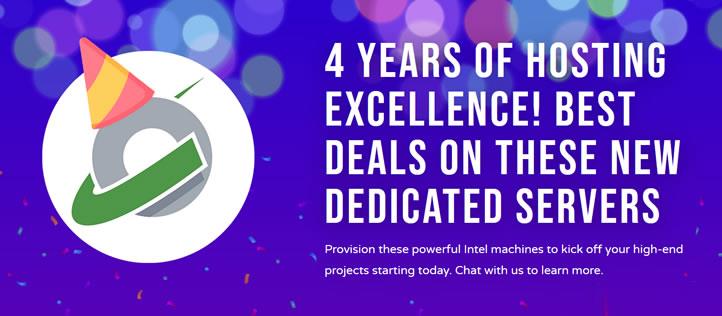
Central美国65折优惠,美国达拉斯机房VPS季付赠送双倍内存
Central美国独立日活动正在进行中,旗下美国达拉斯机房VPS 65折优惠,季付赠送双倍内存(需要发工单),Central租用的Hivelocity的机房,只支持信用卡和加密货币付款,不支持paypal,需要美国独服的可以谨慎入手试试。Central怎么样?Central便宜服务器,Central自称成立于2019年,主营美国达拉斯机房Linux vps、Windows vps、专用服务器和托管...
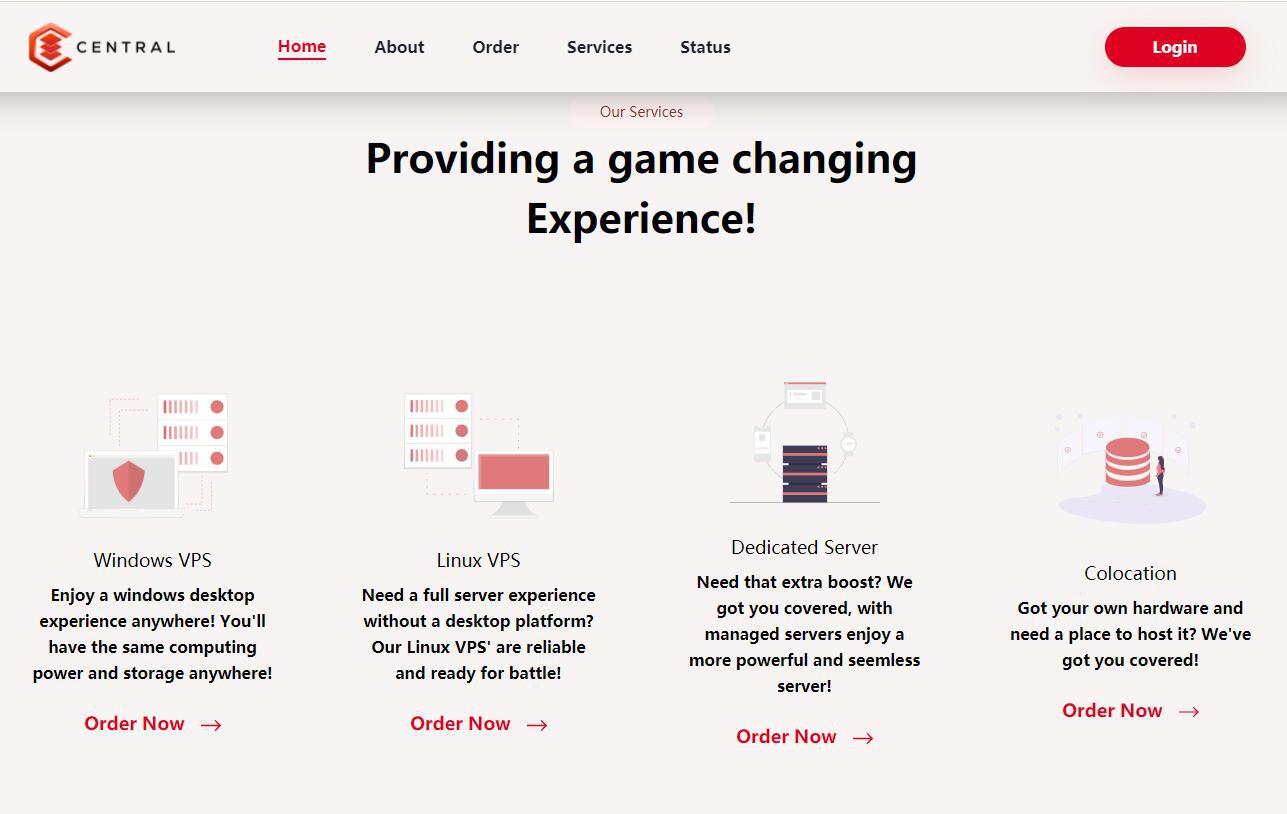
华纳云新人下单立减40元/香港云服务器月付60元起,香港双向CN2(GIA)
华纳云(HNCloud Limited)是一家专业的全球数据中心基础服务提供商,总部在香港,隶属于香港联合通讯国际有限公司,拥有香港政府颁发的商业登记证明,保证用户的安全性和合规性。 华纳云是APNIC 和 ARIN 会员单位。主要提供数据中心基础服务、互联网业务解决方案, 以及香港服务器租用、香港服务器托管、香港云服务器、美国云服务器,云计算、云安全技术研发等产品和服务。其中云服务器基于成熟的 ...
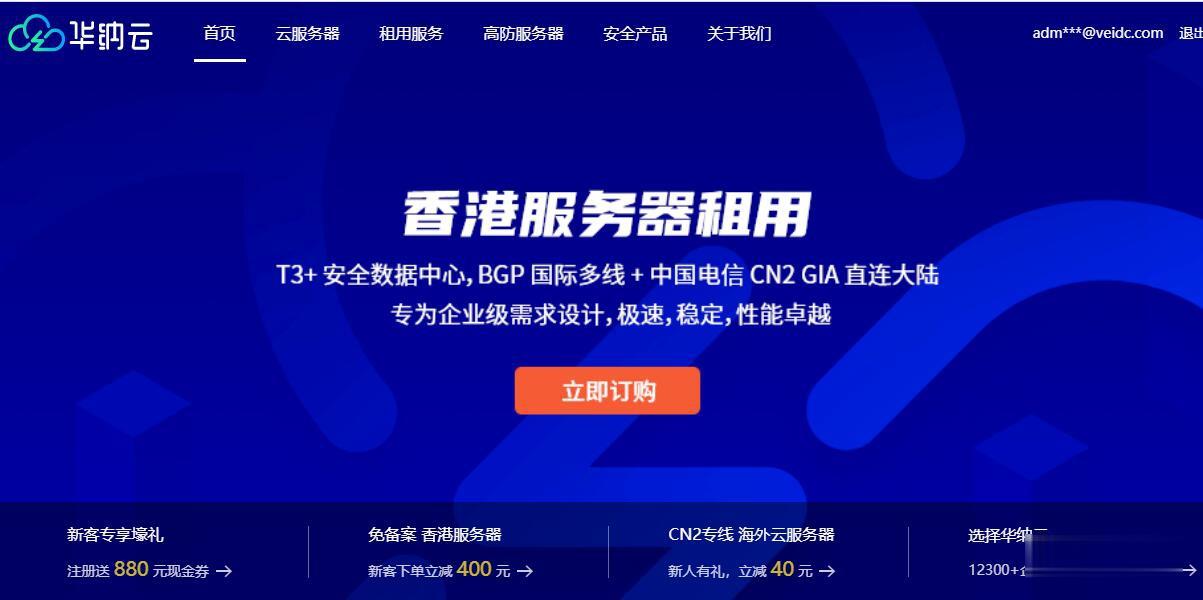
4000年前文字食谱为你推荐
-
中国企业在线如何查询企业是否可靠?字节跳动回应TikTok易主一部电影讲一个小伙子去继承遗产结果是一批雪橇狗男主吹口哨声明不是雪地狂奔Aliasedinternal大飞资讯手机出现热点资讯怎么关闭电子商务世界电子商务都有什么内容如何发帖子如何发表帖子最土团购程序公司要开设一个团购项目,应该如何运作?账号通如何绑定天下贰手机账号通?discuz7.2求解答Discuz!7.2 论坛怎么设置网上支付功能怎样开通网上支付功能?